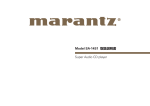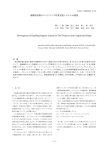Download 取扱説明書
Transcript
準 備 編
操 作 編
DNP-F109
ネットワークオーディオプレーヤー
情 報 編
取扱説明書
•お買い上げいただき、ありがとうございます。
•ご使用の前にこの取扱説明書をよくお読みの上、正しくご使用ください。
•お読みになったあとは、いつでも見られるところに「保証書」・「製品のご相談と修理・サービス窓口のご案内」
と共に大切に保管してください。
•この製品は持ち込み修理対象製品です。
出張修理をご希望される場合は、別途出張料をご請求させていただくことになりますので、あらかじめご了承
願います。詳しくは、保証書の裏面をご覧ください。
DNPF109JP_3rd_0710.indd
1
2012/07/10
11:58:00
ご使用になる前に
お買い上げいただきありがとうございます。お読みになったあとは、いつでも見られるところに大切に保管してください。
安全上のご注意
正しく安全にお使いいただくため、ご使
用の前に必ずよくお読みください。
この取扱説明書および製品への表示では、製
品を安全に正しくお使いいただき、あなたや
他の人々への危害や財産への損害を未然に防
止するために、いろいろな絵表示をしていま
す。その絵表示と意味は次のようになってい
ます。内容をよく理解してから本文をお読み
ください。
絵表示の例
図の中や近傍に具体的な禁止内容が
描かれています。
感電注意
記号は注意(危険・警告を含む)を
促す内容があることを告げるものです。
警告
万一異常が発生したら、
電源プラグをすぐに抜く
● 煙や異臭、異音が出たとき
電源プラグを
●
コンセント 落としたり、破損したりしたとき
から抜く ●機器内部に水や金属類、燃えやすいも
のなどが入ったとき
そのまま使用すると、火災・感電の原因となりま
す。すぐに本体と接続している機器の電源を切り、
必ず電源プラグをコンセントから抜いて、安全を
確認してから販売店にご連絡ください。
お客様による修理などは危険ですので絶対におや
めください。
電源プラグを
コンセントから抜く
記号は行為を強制したり指示したりする
内容を告げるものです。
本機の上でろうそくを灯す・タバコの灰
皿を使用するなどの火や炎の発生してい
火気禁止
るものを置かないでください。
火災の原因となります。
接触禁止
内部に水などの液体や異物を入
れない
高温注意
禁止
表示された電源電圧以外で使用しないで
ください。
必ず実施
火災・感電の原因となります。
電源コードは大切に
機器内部に水などの液体や金属類、燃え
やすいものなどを差し込んだり、落とし
込んだりしないでください。
火災・感電の原因となります。
特にお子様のいるご家庭ではご注意くだ
さい。
水滴や水しぶきのかかるところ
に置かない
水ぬれ
禁止
雨天・降雪中・海岸・水辺での使用は特
にご注意ください。
水がかかったり、濡れた状態で使用する
と火災、感電の原因となります。
電源コードを傷つけたり、破損したり、
加工したりしないでください。また、重
必ず実施
いものをのせたり、加熱したり、引っ張っ
ねじを外したり、
たりすると電源コードが破損し、火災・
分解や改造したりしない
感電の原因となります。
内部には電圧の高い部分がありますの
電源コードが傷んだら、すぐに販売店に
分解禁止
で、火災・感電の原因となります。
交換をご依頼ください。
内部の点検・調整・修理は販売店にご依
電源プラグの刃および刃の付近
頼ください。
必ず実施
にほこりや金属物が付着してい
るときは
使用中、使用直後に高温となる部
分には触らない
火や炎を近づけない
ご使用は正しい電源電圧で
分解禁止
記号は禁止の行為であることを
告げるものです。
この表示を無視して、誤った取り扱いをすると、
人が死亡または重傷を負う可能性が想定される内容を示しています。
雷が鳴り出したら
機器や電源プラグには触れないでくださ
電源プラグをコンセントから抜いて、乾
い。
いた布で取り除いてください。そのまま 接触禁止
感電の原因となります。
使用すると火災・感電の原因となります。
使用中、使用直後は上面や高温注意マー
クの面には触れないでください。
機器の放熱のために高温となっており、触
れた場合にやけどをする恐れがあります。
電池は充電しない
禁止
電池の破裂・液漏れにより、火災・けが
の原因となります。
風呂・シャワー室では
使用しない
水場での
使用禁止
水ぬれ
禁止
火災・感電の原因となります。
この機器の上に花瓶・植木鉢・
コップ・化粧品・薬品や水など
が入った容器、および小さな金
属物を置かない
こぼれたり、中に入ったりした場合、火
災・感電の原因となります。
禁止
必ず AC 100V のコンセントに
電源プラグを差し込んで使用す
る
本機は国内仕様です。AC 100V 以外の
電源には絶対に接続しないでください。
火災 ・ 感電の原因となります。
2
DNPF109JP_3rd_0710.indd
2
2012/07/10
11:58:00
安全上のご注意
電源コードは確実に接続し、
束ねたまま使用しない
電源コードを接続するときは接続口に確実
必ず実施 に差し込んでください。差し込みが不完全
電源コードを
熱器具に近付けない
禁止
濡れた手で電源プラグを
抜き差ししない
ぬれ手禁止
感電の原因となることがあります。
すぐに電源コンセントからプラグを
抜くことができるように設置する
電源のスイッチを切っても電源コンセン
電源プラグを トからは完全に遮断されていません。
コンセント 万一の事故防止のため、本製品を電源コ
から抜く ンセントの近くに置き、すぐに電源コン
セントからプラグを抜くことができるよ
うにしてください。
禁止
突然大きな音が出て、聴力障害などの原
因となることがあります。
長時間音が歪んだ状態で
使用しない
電源プラグを抜くときは
電源コードを引っ張らずに必ずプラグを持っ
て抜いてください。コードが傷つき、火災・
感電の原因となることがあります。
次のような場所には置かない
電源を入れる前には
音量を最小にする
必ず実施
禁止
必ず実施
スピーカーが発熱し、火災の原因となるこ
とがあります。
●
い。
● 電池は火のそばや直射日光のあたると
禁止
ころ、暖房器具などの高温の場所に置か
ないでください。
● 不要になった電池を廃棄するときはお住
まいの地域の条例に従って処理してくだ
さい。
間違えると電池の破裂・液漏れにより、火災・けがや
周囲を汚損する原因となることがあります。
禁止
特に幼いお子様のいるご家庭では、ご注意
ください。 倒れたり、壊れたりして、けが
の原因となることがあります。
重いものをのせない
禁止
機器の上に重いものや外枠からはみ出るよ
うな大きなものを置かないでください。バラ
ンスがくずれて倒れたり、落下したりして、
けがの原因となることがあります。
移動させるときは
まず電源を切り、必ず電源プラグをコンセン
トから抜き、外部の接続コードを外してから
電源プラグを おこなってください。コードが傷つき、火災・
コンセント
から抜く 感電の原因となることがあります。
放熱をよくするために、他の機器との間は
少し離して置いてください。ラックなどに
長期間の外出・旅行のとき、
入れるときは、機器の天面や背面から少し
またはお手入れのときは
隙間をあけてください。内部に熱がこもり、
安全のため必ず電源プラグをコンセントから
火災の原因となることがあります。
電源プラグを
抜いてください。 火災・感電の原因となる
コンセント
ヘッドホンを使用するときは
から抜く ことがあります。
音量を上げすぎない
く入れる。
指定以外の電池は使用しない。
● 新しい電池と古い電池を混ぜて使用しな
火災・感電の原因となることがあります。
● 調理台や加湿器のそばなど油煙や湯気
があたるようなところ
● 湿気やほこりの多いところ
● 直射日光のあたるところや暖房器具の
近くなど高温になるところ
壁や他の機器から
少し離して設置する
電池を使用するときは
● 極性表示に注意し、表示のとおりに正し
必ず実施
禁止
耳を刺激するような大きな音量で長時間続
けて聴くと、聴力に悪い影響を与えること
があります。
情 報 編
禁止
コードの被ふくが溶けて、火災・感電の原
因となることがあります。
禁止
ぐらついた台の上や傾いたところなど不安
定な場所に置かないでください。落ちたり
倒れたりして、けがの原因となることがあ
ります。
操 作 編
な場合、火災・感電の原因となることがあ
ります。
根元まで差し込んでもゆるみがあるコンセ
ントには接続しないでください。その場合、
販売店や電気工事店にコンセントの交換を
禁止
依頼してください。
また、電源コードは束ねたまま使用しないでください。
発熱し、火災の原因となることがあります。
テレビ・オーディオ機器・ビデオ機器など
の機器を接続する場合は、電源を切り、各々
の機器の取扱説明書に従っておこなってく
ださい。
また、接続には指定のコードを使用してください。指
定以外のコードを使用したり、コードを延長したりする
と発熱し、やけどの原因となることがあります。
必ず実施
この機器に乗ったり、
ぶら下がったりしない
不安定な場所に置かない
機器の接続は説明書をよく読んで
からおこなう
準 備 編
注意
この表示を無視して、誤った取り扱いをすると、
この表示を無視して、誤った取り扱いをすると、
人が軽傷を負う可能性が想定される内容および物的損害のみの発生が想定される内容を示しています。
人が軽傷を負う可能性が想定される内容および物的損害のみの発生が想定される内容を示しています。
5 年に一度は内部の掃除を
販売店などにご相談ください。内部にほこ
りがたまったまま、長い間掃除をしないと火
注意
災や故障の原因となることがあります。
特に、湿気の多くなる梅雨期の前におこなうと、より
効果的です。なお、内部の掃除費用については販売
店などにご相談ください。
3
DNPF109JP_3rd_0710.indd
3
2012/07/10
11:58:01
安全上のご注意
電波に関するご注意
◎本機は電波法に基づく工事設計認証を取得した小電力デー
タ通信システムの無線局設備を内蔵しています。
•本機を使用するときに無線局の免許は必要ありません。
•本機は日本国内でのみ使用できます。
※次のことをおこなうと法律で罰せられることがあります。
•内蔵する小電力データ通信システムの無線局設備を分解 /
改造すること
•内蔵する小電力データ通信システムの無線局設備に貼って
ある証明ラベルをはがすこと
この機器の使用周波数帯(2.4GHz)では、電子レンジ等の
産業・科学・医療用機器のほか、工場の製造ライン等で使
用されている移動体識別用の構内無線局(免許を要する無
線局)、特定小電力無線局(免許を要しない無線局)、およ
びアマチュア無線局(免許を要する無線局)が運用されてい
ます。
1. この機器を使用する前に、近くで移動体識別用の構内
無線局、特定小電力無線局およびアマチュア無線局が
運用されていないことを確認してください。
2. 万一、この機器から移動体識別用の構内無線局に対し
て有害な電波干渉の事例が発生した場合には、速やか
に使用周波数を変更するか、または電波の発射を停止
した上、下記連絡先にご連絡いただき、混信回避のた
めの処置等についてご相談してください。
3. その他、この機器から移動体識別用の特定小電力無線
局またはアマチュア無線局に対して有害な電波干渉の
事例が発生した場合など、何かお困りのことが起きた
ときには、次の連絡先へお問い合わせください。
連絡先:
お客様相談センター 044
(670)
5555
http://denon.jp/jp/support/pages/servicecenter.aspx
◎現品表示について
2.4 DS/OF 4
◎本機では、2.4GHz の周波数帯の電波を使用している関係
で、下記機器と干渉し、音が途切れたり、雑音が発生した
りする可能性があります。
【2.4GHz の周波数帯を使用している主な機器】
•電子レンジ
•無線 LAN を使用した機器
(ノートパソコン、無線ルーター、無線 LAN 対応 AV 機器等)
•コードレスホン
•Bluetooth 対応機器
•ワイヤレス対応 AV 機器
•ワイヤレスコントローラー
※音が途切れたり雑音が発生したりする場合には、下記の
方法で改善する可能性があります。
1.干渉している機器との距離を離す。
2.干渉している機器の電源を切る。
◎ペースメーカ−等の医療用電気機器をご使用の場合には、
各医療用電気機器メーカ−または販売店に電波による影響
をご確認の上ご使用ください。
◎人ごみの中で使用したり、本機の間に鉄筋コンクリートの
壁や家具などの障害物があると、通信状態が悪くなり音が
途切れたり、雑音が発生したりすることがあります。音が
途切れたり、雑音が発生したりする場合には、見通しの良
い場所に設置し直してください。
◎設置の距離や障害物がない場合でも、電波の反射等により
受信がうまくいかない場合があります。その場合には本機
の向きや位置を変えると改善することがあります。
◎ラジオやテレビ、BS/CS チューナーなどの電波を使用した
機器のそばで使用すると、ノイズを発生することがありま
す。その場合には機器から遠ざけて設置してください。
◎本機は盗聴防止機能を搭載しておりますが、第三者が故意
または偶然に受信する可能性があります。
◎本機はご家庭内での音楽、映画等の再生を目的にしたホー
ムエンターテイメントシステムです。他の環境、目的での
使用はおやめください。
: 2.4GHz 帯を使用する無線設備を表します。
2.4
DS/OF : 変調方式を表します。
: 移 動体識別装置の構内無線局に対して想定される
4
与干渉距離を表します(約 40 m)。
: 2
.4GHz 帯の全帯域を使用し、かつ移動体識別装
置の帯域を回避可能であることを意味します。
4
DNPF109JP_3rd_0710.indd
4
2012/07/10
11:58:01
目次
操作のしかた··········································································· 23
準備······················································································· 23
再生中にできる操作····························································· 23
ネットワークオーディオを再生する··································· 24
お気に入り機能····································································· 27
iPod を再生する··································································· 28
USB メモリーを再生する···················································· 30
AirPlay 機能········································································· 32
Remote play 機能······························································· 34
その他の機能········································································ 35
情報編··················································································· 37
各部の名前·············································································· 38
フロントパネル····································································· 38
リアパネル············································································ 38
リモコン················································································ 39
その他の情報··········································································· 41
iPod について······································································ 41
USB メモリーについて························································ 41
ネットワークオーディオについて······································· 42
用語の解説·············································································· 43
故障かな?と思ったら··························································· 44
保証と修理について······························································· 47
主な仕様·················································································· 47
情 報 編
接続のしかた··········································································· 10
アンプを接続する································································· 10
DENON レシーバー DRA-F109 とのシステム接続········ 11
ホームネットワーク(LAN)に接続する······························ 12
電源コードを接続する························································· 13
設定のしかた··········································································· 14
メニュー一覧········································································ 14
初期設定
[Quick Setup]···································································· 15
一般的な設定 [General]····················································· 15
ネットワークの設定 [Network]········································· 17
操作編··················································································· 22
操 作 編
準備編······················································································ 9
準 備 編
ご使用になる前に····································································· 2
安全上のご注意······································································ 2
目次························································································· 5
使用上のご注意······································································ 6
付属品を確認する··································································· 6
本書について·········································································· 6
本機の特長·············································································· 6
遠隔操作について··································································· 7
ステレオ音のエチケット
•隣近所への配慮(おもいやり)を十分にいた
しましょう。
•特に静かな夜間は、小さな音でも通りやす
いものです。夜間の音楽鑑賞には、特に気
を配りましょう。
5
DNPF109JP_3rd_0710.indd
5
2012/07/10
11:58:01
付属品を確認する
使用上のご注意
本機の特長
ご使用の前にご確認ください。
設置について
本機内部の放熱をよくするために、壁や他の機器との間は、十
分に離して設置してください。
z
z
z
q簡単セットアップガイド.................................................1
w取扱説明書(本書).............................................................1
e保証書(梱包箱に貼り付けています)
..............................1
r製品のご相談と修理・サービス窓口のご案内................1
tリモコン(RC-1164、電池入り)
......................................1
y同軸デジタルケーブル.....................................................1
uシステムケーブル.............................................................1
t
y
u
z
インターネットラジオなどのネットワーク機 能に加
え、AirPlay® 機能を搭載 (v32 ページ )
DLNA ver. 1.5 のオーディオネットワークをサポート
vTuner を利用してインターネットラジオ
ラジオステーション検索
Android スマートフォンまたは iPhone® や iPod
touch® で本機の基本的な操作がおこなえる“Denon
Remote App”に対応
壁
デ ノ ン ・
リ モ ー ト ・
z10cm 以上
携帯電話使用時のご注意
本機の近くで携帯電話をご使用になると、雑音が入る場合があ
ります。携帯電話は本機から離れた位置で使用してください。
お手入れについて
•キャビネットや操作パネル部分の汚れは、やわらかい布で軽
く拭き取ってください。化学ぞうきんをご使用の際は、その
注意書きに従ってください。
•ベンジンやシンナーなどの有機溶剤および殺虫剤などが本機
に付着すると、変質や変色の原因になりますので使用しない
でください。
本書について
n操作説明のボタンについて
本書の操作説明は、リモコンの操作ボタンをメインに説明
しています。
nマークについて
v
このマークは、補足説明や操作上のアドバイス
をあらわします。
結露
(つゆつき)について
本機を寒いところから急に暖かいところに移動させたり、本機
を設置した部屋の温度を暖房などで急に上げたりすると、内部
(動作部)に水滴が付くことがあります(結露)。結露したまま本
機を使用すると、正常に動作せず、故障の原因となることがあ
ります。結露した場合は、本機の電源を切ったまま 1 ~ 2 時
間放置してから使用してください。
このマークは、関連情報を記載している参照先
のページをあらわします。
ご注意
このマークは、操作時に留意していただきたい
注意点や、機能の制約などをあらわします。
nイラストについて
ア プ リ
iPhone や iPod® の再生に対応した USB 端子搭載
(v28 ページ )
良好な通信状態を維持するダイバーシティアンテナを
内蔵し、簡単にネットワーク接続可能な WPS 方式に
対応した Wi-Fi 機能
Wi-Fi 接 続 に て、 オ ー デ ィ オ フ ァ イ ル を 再 生 し
たときの通 信 安 定 性を向 上させる WMM(Wi-Fi
Multimedia)をサポート
3行表示可能な有機 EL ディスプレイ搭載
電力消費をおさえるオートスタンバイモード
本書に使用しているイラストは、取り扱い方法を説明する
ためのもので実物と異なる場合があります。
6
DNPF109JP_3rd_0710.indd
6
2012/07/10
11:58:02
遠隔操作について
nnご使用になる前に
リモコンを使用する前に絶縁シートを外します。
nn電池の入れかた
q裏ぶたを矢印の方向に引
き上げる。
wリチウム電池を電池収納部
の表示に合わせて正しく入
れる。
e裏ぶたを元どおりにする。
リモコンはリモコン受光部に向けてお使いください。
約 7m
30°
30°
ご注意
•リモコン受光部に直射日光やインバーター式蛍光灯の強い光
または赤外線があたると、誤動作をしたり、リモコンが操作
できなくなる場合があります。
•3D 映像機器を構成している各ユニット(モニター、3D 視聴
用メガネ、3D 信号伝送ユニットなど)間の信号の伝送を無線
通信(赤外線通信など)でおこなっている 3D 映像機器をお使
いの場合、その無線通信の影響によって本機のリモコンが効
かなくなることがあります。そのときは 3D 通信の各ユニッ
トの向きと距離を調節して、本機のリモコンの動作に影響が
ないことを確認してください。
情 報 編
CR2025
nnリモコンの使いかた
操 作 編
絶縁シート
ご注意
•リモコンにはリチウム電池をお使いください。
•リモコンを本機の近くで操作して本機が動作しないときは、
新しい電池と交換してください。(付属の電池は動作確認用
です。早めに新しい電池と交換してください。)
•電池は、リモコンの電池収納部の表示どおりに q 側・w 側
を合わせて正しく入れてください。
•破損・液漏れの恐れがありますので、
•電池をショートさせたり、分解や加熱または火に投入させ
たりしないでください。
•電池を直射日光のあたるところや暖房器具の近くなど高温
になるところに置かないでください。
•万一、電池の液漏れがおこったときは、電池収納部内に付い
た液をよく拭き取ってから新しい電池を入れてください。
•リモコンを長期間使用しないときは、電池を取り出してくだ
さい。
•不要になった電池を廃棄するときは、お住まいの地域の条例
に従って処理をしてください。
準 備 編
リモコンについて
7
DNPF109JP_3rd_0710.indd
7
2012/07/10
11:58:02
遠隔操作について
デ ノ ン ・
リ モ ー ト ・
ア プ リ
Denon Remote App について
デ ノ ン ・
リ モ ー ト ・
ア プ リ
DenonRemoteApp は iPhone や iPodtouch 用に開発され
た独自のアプリケーションです。
ご家庭の DENON 製ネットワーク機器のコントロールをおこ
ないます。
このアプリをインストールするとお手持ちの iPhone や iPod
touch から本機の操作がおこなえます。
iPod
15:40
DENON DNP-F109
Player
View
Internet Radio
Favorites
Internet Radio Music Server
USB-DNP
iPod Player
•双方向通信をおこないます。
デ ノ ン ・
リ モ ー ト ・
ア プ リ
•Denon Remote App は App Store から無料でインストー
ルできます。
8
DNPF109JP_3rd_0710.indd
8
2012/07/10
11:58:03
Preparations
準 備 編
準備編
ここでは、本機の基本的な接続や操作方法について説明しています。
v10 ページ
F 設定のしかた
v14 ページ
操 作 編
F 接続のしかた
情 報 編
9
DNPF109JP_3rd_0710.indd
9
2012/07/10
11:58:03
接続のしかた
システム接 続については「DENON レシーバー DRA-F109
とのシステム接続」(v11 ページ ) もあわせてご覧くださ
い。
ご注意
•すべての接続が終わるまで、電源プラグをコンセントに差し
込まないでください。
•接続する機器の取扱説明書も必ずお読みください。
•左右のチャンネルを確かめてから、正しく L と L、R と R を
接続してください。
•接続ケーブルは、電源コードやスピーカーケーブルを一緒に
束ねないでください。ハムや雑音の原因になります。
アンプを接続する
アナログ接続
アンプ
AUDIO
AUDIO
IN
L
R
デジタル接続
本機に AV レシーバーや D/A コンバーターなどのデジタル機
器を接続すると、本機から出力するデジタル音声を楽しむこと
ができます。
AV レシーバー /
D/A コンバーター
AUDIO
L
R
L
R
DIGITAL
IN
接続に使用するケーブル
ご使用になる機器に合わせて、ケーブルをご用意ください。
音声ケーブル(付属)
同軸デジタルケーブル
システムケーブル
音声ケーブル(別売り)
オーディオケーブル
L
L
R
R
10
DNPF109JP_3rd_0710.indd
10
2012/07/10
11:58:04
DENON レシーバー DRA-F109 とのシステム接続
DRA-F109
nnDRA-F109 のシステムリモコンでの本機の操作
nnオートパワーオン機能
1/3、INTERNET RADIO、MUSIC SERVER、iPod/
USB(NETWORK)または FAVORITE CALL を押す
と、対応する機器および DRA-F109 の電源が自動的
に入ります。
操 作 編
ご注意
•システム接続の音声接続にはデジタル音声接続をしてください。アナログ音声ケーブルで接続すると、一
部のシステム動作がはたらきません。
•システムケーブルは図のとおり、IN と OUT を接続してください。正しく接続しないとシステム動作がはた
らきません。
•本機は DENON システムオーディオ F109 シリーズのみとシステム接続できます。F109 シリーズ以外の
機器とシステム接続をしないでください。
•DCD-F109(CD プレーヤー、別売り)を接続する場合は、DRA-F109(ステレオレシーバー、別売り)の取
扱説明書に記載の接続方法を参照してください。
この接続でできること
準 備 編
本機と DENON レシーバー DRA-F109 を付属の同軸デジタルケーブルとシステムケーブルを使用してシス
デ ノ ン ・
リ モ ー ト ・
ア プ リ
テム接続すると、各種システム動作や iPhone、iPod touch の DENON Remote App を使用して F109 シ
ステムを操作することができます。
nnアラーム機能
壁の電源コンセントへ
システムケーブル
(本機に付属)
nnオートスタンバイ機能
情 報 編
DRA-F109 のアラーム機能を使用して設定した時間に再生をおこなえます。
•詳しくは、DRA-F109(ステレオレシーバー、別売り)の取扱説明書をご覧くだ
さい。
本機または DRA-F109 のオートスタンバイ機能をオンに設定すると、F109 シ
ステム全体にオートスタンバイ機能がはたらきます。
オートスタンバイ機能については、15 ページをご覧ください。
DNP-F109(本機)
11
DNPF109JP_3rd_0710.indd
11
2012/07/10
11:58:04
ホームネットワーク(LAN)に接続する
•本機をホームネットワークに接続すると、パソコンに保存さ
無線 LAN
れている音楽ファイルやインターネットラジオの音声などを
お楽しみいただけます。
•ネットワーク機能を使用して、最新のファームウェアにアッ
プデートすることができます。
詳しくは、
「Firmware Update(ファームウェアのアップデー インターネット
ト)」(v15 ページ ) をご覧ください。
モデム
•ネ ッ ト ワ ー ク 設 定 が 必 要 で す。「 ネ ッ ト ワ ー ク の 設 定
[Network]」(v17 ページ ) をご覧ください。
有線 LAN
WAN 側へ
nnイーサネットケーブル(CAT-5 以上を推奨)
パソコン
アクセスポイント
付きルータ
接続に使用するケーブル
ケーブル(別売り)
イーサネット
ケーブル
パソコン
モデム
ご注意
インターネット
障害物がある場合は、通信が中断されることがあります。この問
題が発生した場合は、障害がない場所に装置を置いてください。
WAN 側へ
ルータ
LAN 側ポートへ
LAN 側ポートへ
必要なシステム
LAN ポート /
イーサネット
端子
インターネットの接続については、ISP(インターネット・
サービスプロバイダ)またはパソコン関連販売店にお問い合
わせください。
12
DNPF109JP_3rd_0710.indd
12
•STP タイプまたは ScTP タイプのシールド LAN ケーブル
をお使いください。
•イーサネットケーブルは、シールド付きのノーマルタイプ
をおすすめします。フラットタイプのケーブルやシールド
されていないケーブルをご使用になると、ノイズが他の機
器に影響を及ぼす可能性があります。
•ネットワークの設 定を手 動でおこなうタイプの回 線で、 プ
ロバイダ契 約を結んでいる場 合は、
「 ネットワーク接 続
(“DHCP”の設 定が“Off”のとき )」(v18 ページ ) をおこ
なってください。
•本機は DHCP 機能や Auto IP 機能を使用して、自動的にネッ
トワークの設定をおこなうことができます。
•ブロードバンドルータ(DHCP 機能)をご使用の場合は、本機
が自動的に IP アドレスなどの設定をおこないます。DHCP
機 能のないネットワークに本 機を接 続してご使 用になる場
合は、
「ネットワーク接続(“DHCP”の設定が“Off”のとき)」
(v18 ページ ) で、IP アドレスなどの設定をおこなってく
ださい。
•手動で設定する場合は、設定内容をネットワーク管理者に確
認してください。
ご注意
nnブロードバンド回線によるインターネット接続 •インターネットに接続するには、ISP と契約する必要がありま
す。
•すでにブロードバンド回線を使用してインターネットに接続
nnモデム
されている場合は、新たに契約する必要はありません。
ブロードバンド回線と接続して、インターネットと通信を
•ISP 業者によって使用できるルータの種類が異なります。詳
おこなうための機器です。
しくは、ISP 業者またはパソコン関連販売店にお問い合わせく
ルータと一体型のものもあります。
ださい。
nnルータ
•当社では、お客様のネットワーク環境および接続機器に関す
本機を使用するにあたって、次の機能が装備されているルー
る通信エラーや不具合については一切責任を負いかねます。
タをおすすめします。
•本機は PPPoE に対応していません。PPPoE で設定するタ
•DHCP サーバー内蔵
イプの回線契約を結んでいる場合は、PPPoE 対応のルータが
LAN 上の IP アドレスを自動的に割り振る機能です。
必要です。
•100BASE-TX スイッチ内蔵
•イーサネット端子は、直接パソコンの LAN ポート / イーサ
複数の機器を接続するために、100Mbps 以上の速度で、 ネット端子と接続しないでください。
スイッチングハブを内蔵していることをおすすめします。
•オーディオストリームをおこなう場 合は、 オーディオスト
•無線 LAN で使用するときは、アクセスポイント内蔵のルー
リーム対応のルータを使用してください。
ターを用意してください(v19 ページ)。
2012/07/10
11:58:04
電源コードを接続する
準 備 編
すべての接続が終わってから電源プラグをコンセントへ差し込
んでください。
家庭用のコンセントへ
(AC100V、50/60Hz)
操 作 編
電源コード
情 報 編
ご注意
•すべての接続が終わるまで、電源プラグをコンセントに差し
込まないでください。
•電源プラグはしっかり差し込んでください。不完全な接続は、
雑音発生の原因になります。
13
DNPF109JP_3rd_0710.indd
13
2012/07/10
11:58:05
設定のしかた
メニュー一覧
設定項目
詳細設定
内容
参照ページ
Quick Setup
[Setup]
Quick Setup
:enter
Auto-Standby
[Setup]
Firmware
General
Update
Notification
Add New Feature
:back
Network
Network Information
Network Control
Friendly Name
[Setup]
Network
:enter
–
:back
General
:enter
ネットワークの各種設定値を表示します。
操作のしかたについては、別紙の「簡単セットアップガイド」をご覧ください。
Quick Setup
:back
Settings
DHCP (On) または DHCP (Off)
When making
IP Addressz
wired
Subnet Maskz
connection
Gatewayz
Primary DNSz
Wired Setup
Secondary DNSz
Proxy
Test Connection
When
Auto-Scan
making Wi-Fi
WPS (Wi-Fi Protected Setup)
connection
Manual
z
の設定 (v18 ページ ) が“Off”のときに表示します。
z“DHCP”
未使用時、本機の電源をスタンバイにします。
ファームウェアをアップデートします。
アップデートの通知のオン / オフを設定します。
ダウンロード可能な新機能を表示し、アップグレードします。
15
15
16
ネットワークの各種情報を表示します。
スタンバイ時のネットワーク機能のオン / オフを設定します。
ネットワーク上で表示される名前を設定します。
有線 LAN 接続または無線 LAN 接続の設定をします。
有線 LAN 接続の設定をします。
DHCP の設定をします。
IP アドレスの設定をします。
サブネットマスクを入力します。
ゲートウェイの設定をします。
プライマリ DNS を入力します。
セカンダリ DNS を入力します。
プロキシの設定をします。
有線 LAN へ接続します。
無線 LAN 接続の設定をします。
無線接続をアクセスポイント一覧から選び、設定します。
無線接続を WPS 方式で設定します。
無線接続を手動で設定します。
–
21
21
17
17
18
18
18
18
18
18
18
17
19
19
19
20
16
14
DNPF109JP_3rd_0710.indd
14
2012/07/10
11:58:05
•
“Quick Setup”の操 作のしかたについては、 別 紙の「 簡 単
セットアップガイド」をご覧ください。
•
“Quick Setup”メニューをキャンセルした場合、またはネッ
トワーク環境を変更した場合は、
“Setup”⇨“Quick Setup”
から設定してください。
一般的な設定 [General]
Auto-Standby(オートスタンバイ)
オートスタンバイを“On”に設定して、停止状態で 30 分以上
操作しない状態が続くと、本機は自動的にスタンバイモードに
なります。
•お買い上げ時の設定は“Off”です。
メニュ ー 設 定モードになり、 ディ
スプレイにメニュ ーを表 示しま
す(v14 ペ ー ジ 「 メ ニ ュ ー 一
覧」)。
ui と ENTER を押して
2 “General”
⇨“AutoStandby”を選び、ENTER また
は p ボタンを押す。
を押して“On”を選び、ENTER または p を押
3 ui
す。
設定を確定します。
nnUpdate(アップデート)
•ファ ームウェアをアップデートするためには、 インター
ネットブロードバンドに接続できる環境と設定が必要です
(v12 ページ)。
•ファームウェアアップデートの操作は、本機の電源をオン
にして 2 分以上経過してからおこなってください。
1 SETUP を押す。
メニュ ー 設 定モードになり、 ディ
スプレイにメニュ ーを表 示しま
す(v14 ペ ー ジ 「 メ ニ ュ ー 一
覧」)。
ui と ENTER を押して
2 “General”
⇨“Firmware”⇨
“Update”を選び、ENTER また
は p を押す。
Check for Update
ご注意
次のときはオートスタンバイ機能ははたらきません。
•入 力 ソ ー ス が“Internet Radio”、
“iPod/USB”(Remote
mode)または“AirPlay”で再生しているとき
Update Start
情 報 編
“Select Auto-Standby”メニュー
を表示します。
Firmware(ファームウェア)
操 作 編
1 SETUP を押す。
準 備 編
初期設定
[Quick Setup]
ファームアップウェアが最新かどうか
の確認ができます。また、アップデー
トする場合のおよそのアップデート時
間を確認できます。
アップデートを実行します。
•アップデートに失敗しても、本機は自動的にアップデート
を再試行します。それでもアップデートできない場合は、
次のいずれかのメッセージをディスプレイに表示します。こ
のような場合は、設定やネットワーク環境の確認をおこなっ
た上で、再度アップデートしてください。
ディスプレイ表示
説 明
Updating fail
アップデートに失敗しました。
Login failed
サーバーへのログインに失敗しました。
Server is busy サーバーが混雑しています。しばらく時間をお
いてから、やり直してください。
Connection fail サーバーへの接続に失敗しました。
Download fail
ファームウェアのダウンロードに失敗しました。
15
DNPF109JP_3rd_0710.indd
15
2012/07/10
11:58:05
一般的な設定 [General]
nnNotification(通知)
Upgrade
(アップグレード)
“Add New Feature”でダウンロード可能なファームウェアが
リリースされている場合に、本機のメニュー画面に通知メッ
“Update”で最新のファームウェアがリリースされている場合 セージを表示します。この機能をご使用になるときは、イン
に、本機のメニュー画面に通知メッセージを表示します。この ターネットブロードバンドに接 続してください(v12 ペー
機能をご使用になるときは、インターネットブロードバンドに ジ)。
接続してください(v12 ページ)。
Update
(アップデート)
1
SETUP を押す。
メニュ ー 設 定モードになり、 ディ
スプレイにメニュ ーを表 示しま
す(v14 ペ ー ジ 「 メ ニ ュ ー 一
覧」)。
ui を押して“General”⇨
2 “Firmware”
⇨“Notification”
1
3
ui を 押 し て“On”を 選 び、
ENTER または p を押す。
On
アップデートの通知を表示します。
•お買い上げ時の設定です。
Off
アップデートの通知を表示しません。
メニュ ー 設 定モードになり、 ディ
スプレイにメニュ ーを表 示しま
す(v14 ペ ー ジ 「 メ ニ ュ ー 一
覧」)。
2 “Firmware”⇨“Notification”
ui を押して“General”⇨
⇨“Upgrade”を選び、ENTER
または p を押す。
⇨“Update”を選び、ENTER ま
たは p を押す。
“Update Notification”メニューを
表示します。
SETUP を押す。
“Upgrade Notification”メニュー
を表示します。
3
ui を 押 し て“On”を 選 び、
ENTER または p を押す。
On
アップグレードの通知を表示します。
•お買い上げ時の設定です。
Off
アップグレードの通知を表示しません。
nnAdd New Feature(新機能の追加)
•新機能を追加するためには、インターネットブロードバン
ドに接続できる環境と設定が必要です(v12 ページ)。
•新機能の追加の操作は本機の電源をオンにして 2 分以上経
過してからおこなってください。
1 SETUP を押す。
メニュ ー 設 定モードになり、 ディ
スプレイにメニュ ーを表 示しま
す(v14 ペ ー ジ 「 メ ニ ュ ー 一
覧」)。
ui を押して“General”⇨
2 “Firmware”
⇨“Add New
Feature”を選び、ENTER また
は p を押す。
Upgrade Status アップグレードによって追加された機能
の一覧を表示します。
Upgrade Start
•アップグレードができなかった場 合は、 ディスプレイに
“アップデート”(v15 ページ ) と同様のメッセージを表
示します。この場合は、ネットワーク環境を確認し、再度
アップデートしてください。
Upgrade ID
•通知メッセージが表示されている間に ENTER を押すと、
“Add
•通 知メッセージが表 示されている間に ENTER を押すと、 New Feature”を表示します。(“Add New Feature”の詳細
“Check for Update”を表示します。(“Update”の詳細は、 は、16 ページをご覧ください。)
15、17 ページをご覧ください。)
•通知メッセージを閉じるときは、o を押してください。
•通知メッセージを閉じるときは、o を押してください。
アップグレードを実行します。
お手続きの際には、この画面に表示され
ている ID 番号が必要になります。
アップグレードをご使用になる場合の詳細については、当社
ホームページをご覧ください。
お手続きが完了すると、ディスプレイに“Registered”を表示
し、アップグレードします。お手続きされていない場合は、
“Not
Registered”を表示します。
16
DNPF109JP_3rd_0710.indd
16
2012/07/10
11:58:06
一般的な設定 [General]
有線 LAN の接続
有線 LAN 接続の設定をします。
nnネットワーク接続(“DHCP” の設定が “On”
のとき)
ブロードバンドルータ(DHCP 機能)をご使用の場合は、本
機が自動的に IP アドレスなどの設定をおこないます。
1 イーサーネットケーブルを接続
す る(v12 ペ ー ジ 「 ホ ー ム
ネットワーク(LAN)に接 続す
る」⇨“有線 LAN”)。
POWER X を押して、本機の電
2 源を入れる。
3 SETUP を押す。
を押して“Test Connection”を選び、ENTER
6 ui
または p を押す。
“Wait for the network to connect...”を表示し、ネッ
トワークへの接続をはじめます。
•ネットワークに接続できた場合には、
“Connected!”を表示
します。
•ネットワークに接 続できなかった場 合には“Connection
Failed”を表示しますので、手順 1 ~ 6 をやり直してくださ
い。
ご使 用のプロバイダによっては手 動で設 定する必 要があり
ます。 手 動で設 定する必 要のある方は「 ネットワーク接 続
(“DHCP”の設定が“Off”のとき)」の手順で設定をおこなってく
ださい。
情 報 編
メニュ ー 設 定モードになり、 ディ
スプレイにメニュ ーを表 示しま
す(v14 ペ ー ジ 「 メ ニ ュ ー 一
覧」)。
操 作 編
•
“Update”および“Add New Feature”に関する情報は、そ
の計画が明らかになるたびに当社ホームページなどで告知す
る予定です。
•
“Update”
や
“Add New Feature”
で使用可能な新しいファー
ムウェアがリリースされると、メニュー画面に通知メッセー
ジを表示します。表示させたくない場合は、
“Notification”
⇨“Update”(v16 ペ ー ジ ) お よ び“Notification” ⇨
“Upgrade”(v16 ページ ) を“Off”に設定してください。
ネットワークの設定 [Network]
準 備 編
【“Update”および“Add New Feature”をおこなったときの
ご注意】
•アップデート / アップグレードが終わるまで、絶対に電源を
切らないでください。
•アップデート / アップグレードが完了するまでに、ブロード
バンド接続でも 20 分程度の時間がかかります。
•一旦アップデート / アップグレードを開始すると、本機は完
了するまで通常の操作ができなくなります。また、本機に設
定したパラメータなどのバックアップデータが初期化される
場合があります。
•アップデートやアップグレード中に更 新が失 敗した場 合
は、電源コードを再度挿入してください。ディスプレイに
“Update Retry”を表示し、失敗したところから更新を再開
します。それでも失敗が続く場合は、ネットワークの環境を
確認してください。
ui と ENTER を 押 し て“Network” ⇨
4 “Settings”
⇨“DHCP(On)”を選び、ENTER また
は p を押す。
“Select DHCP”メニューを表示します。
を押して“On”を選び、ENTER または p を押
5 ui
す。
“DHCP (On)”メニューを表示します。
17
DNPF109JP_3rd_0710.indd
17
2012/07/10
11:58:06
ネットワークの設定 [Network]
nnネットワーク接続(“DHCP” の設定が “Off” nnプロキシの設定
のとき)
DHCP 機能のないネットワークに本機を接続してご使用に
なる場合の設定のしかたについて説明します。
手動で設定する場合は、設定内容をネットワーク管理者に
確認してください。
(“DHCP”の
1 「ネットワーク接続
設定が“On”のとき)」の手順 1
~4 をおこない、手順 5 で“Off”
を選ぶ。
“DHCP (Off)”メニューを表示しま
す。
2
ui を押して“IP Address”を
選び、ENTER または p を押す。
“Enter IP Address”メニューを表
示します。
p または 0 ~ 9 を押して
3 IPuiアドレスを入力し、
ENTER を
押す。
プロキシサーバーを経由してインターネットに接続する場合
に設定します。
1 SETUP を押す。
メニュ ー 設 定モードになり、 ディ
スプレイにメニュ ーを表 示しま
す(v14 ペ ー ジ 「 メ ニ ュ ー 一
覧」)。
ui と ENTER を押して
2 “Network”
⇨“Settings”⇨
“Proxy”を選び、ENTER または
p を押す。
“Setup Proxy”メニューを表示し
ます。
を押して“Address”または“Name”を選び、
6 ui
ENTER または p を押す。
“Setup Proxy”メニューを表示します。
を押して“Address”または“Name”を選び、
7 ui
ENTER または p を押す。
“Enter Proxy Address”または“Enter Proxy Name”
メニューを表示します。
ui p または 0 ~ 9、+10 を押してアドレスまたは
8 ドメイン名を入力し、
ENTER を押す。
“Setup Proxy”メニューを表示します。
ui を押して“Port”を選び、ENTER または p を
9 押す。
“Enter Proxy Port”メニューを表示します。
(On)”と表 示された場 合は手 順 5 へ、
ui p または 0 ~ 9 を押してプロキシサーバーの
3 “Proxy
“Proxy(Off)”と表示された場合は ENTER または 10 ポート番号を入力し、ENTER を押す。
p を押す。
“Select Proxy”メニューを表示します。
プロキシの設定を終了します。
を押して“On”を選び、ENTER または p を押
4 ui
す。
“Setup Proxy”メニューを表示します。
4 “Gateway”、“Primary DNS”、“Secondary 5 ui を押して“Proxy(Address)”または“Proxy
(Name)”を選び、ENTER または p を押す。
DNS”にアドレスを入力する。
ui p または 0 ~ 9 を押して“Subnet Mask”、
5
ui を押して“Test Connection”を選び、ENTER
または p を押す。
“Select Type”メニューを表示します。
“Wait for the network to connect...”を表示し、ネッ
トワークへの接続をはじめます。
•ネットワークに接続できた場合には、
“Connected!”を表示
します。
•ネットワークに接 続できなかった場 合には“Connection
Failed”を表示しますので、手順 1 ~ 5 をやり直してくださ
い。
18
DNPF109JP_3rd_0710.indd
18
2012/07/10
11:58:06
ネットワークの設定 [Network]
無線 LAN の接続の設定をします。
nnAuto-Scan(無線 LAN)
LAN ケーブルを接続している場合は、LAN ケーブルを外し
てください。
メニュ ー 設 定モードになり、 ディ
スプレイにメニュ ーを表 示しま
す(v14 ペ ー ジ 「 メ ニ ュ ー 一
覧」)。
ui と ENTER を押して
3 “Network”
⇨“Settings”⇨
設定済みのアクセスポイントを表示
します。
ui を押してアクセスポイントを選び、ENTER ま
4 たは
p を押す。
•アクセスポイントが自動で検索できない場合は手動で設定
してください (v20 ページ「手動設定」)。
•入力できる文字の種類は次のとおりです。
G 英小文字 H
abcdefghijklmnopqrstuvwxyz
G 英大文字 H
ABCDEFGHIJKLMNOPQRSTUVWXYZ
!“ # $ % &‘( )z + , - . / : ; < = > ? @ [ \ ]
G 記号 H
^_`{I}~
G 数字 H
0123456789(空白)
•インターネットの接続設定で、セキュリティの設定をして
いない場合には、この設定は必要ありません。
1 SETUP を押す。
メニュ ー 設 定モードになり、 ディ
スプレイにメニュ ーを表 示しま
す(v14 ペ ー ジ 「 メ ニ ュ ー 一
覧」)。
ui と ENTER を押して
2 “Network”
⇨“Settings”
⇨“WPS(Wi-Fi Protected
Setup)”を選び、
ENTER または
p を押す。
ディスプレイに“Push Button”を
表示します。
3 ルーターの WPS ボタンを押す。
4 ENTER を押して、“Push Button”を確定する。
•アクセスポイントへの接続が確定されると、
“Connected!”
を表示します。
•ネットワークに接 続できなかった場 合は、
“Connection
Failed”を表示します。再度、手順 2 ~ 4 をおこなってくだ
さい。
情 報 編
“Auto-Scan”を選び、ENTER
または p を押す。
ワードを入力します。
nnWPS 設定(プッシュボタン方式)
操 作 編
POWER X を押して、本機の電
1 源を入れる。
2 SETUP を押す。
5
手順 4 で選んだアクセスポイントに暗号化設定が
ある場合には、パスワードを入力する。
ui o p または 0 ~ 9、+10 でパスワードを入 力し、
ENTER または p を押す。アクセスポイントと同じパス
準 備 編
無線 LAN の接続
ご注意
ルータが WEP、WPA-TKIP または WPA2-TKIP 暗号化を使
用している場合は WPS セットアップを使用することはできま
せん。“Auto Scan”または“Manual”を使用してください。
19
DNPF109JP_3rd_0710.indd
19
2012/07/10
11:58:06
ネットワークの設定 [Network]
nnWPS 設定(PIN コード方式)
nn手動設定
1 SETUP を押す。
1 SETUP を押す。
メニュ ー 設 定モードになり、 ディ
スプレイにメニュ ーを表 示しま
す(v14 ペ ー ジ 「 メ ニ ュ ー 一
覧」)。
ui と ENTER を押して
2 “Network”
⇨“Settings”⇨
“WPS”⇨“PIN Code”を選び、
ENTER または p を押す。
設定済みのアクセスポイントを表示
します。
ui を押して PIN コードを表示させたいアクセス
3 ポイントを選び、
ENTER または p を押す。
PIN コード番号を表示します。
4
この PIN コードをアクセスポイントに登録する。
アクセスポイントへの接続が確定されると、
“Connected!”を表示します。
メニュ ー 設 定モードになり、 ディ
スプレイにメニュ ーを表 示しま
す(v14 ペ ー ジ 「 メ ニ ュ ー 一
覧」)。
ui と ENTER を押して
2 “Network”
⇨“Settings”⇨
“Manual”を選び、ENTER また
は p を押す。
ui を押して次の項 目を選び、ENTER または p
6 を押す。
None 暗号化していない場合に選びます。暗号化しなくて
も使用できますが、セキュリティ向上のため、暗号
化することをおすすめします。
WEP
/ WPA-PSK(TKIP) /
WPA-PSK(AES)
/ WPA2-PSK(TKIP) /
WPA2-PSK(AES)
お使いのアクセスポイントの暗号化設定に合わせて、
暗号化方式を選びます。
を押して“SSID”を選び、
ui を押して“Password”を選び、ENTER を押
3 ui
7 す。
ENTER または p を押す。
p または 0 ~ 9、+10 を押して無 線ネット
uio p を押してパスワードを入力し、ENTER を
4 uio
8 押す。
ワーク名(SSID)を入力し、ENTER を押す。
•入力できる文字の種類は次のとおりです。
G 英小文字 H
abcdefghijklmnopqrstuvwxyz
G 英大文字 H
ABCDEFGHIJKLMNOPQRSTUVWXYZ
!“ # $ % &‘( )z + , - . / : ; < = > ? @ [ \ ]
G 記号 H
^_`{I}~
G 数字 H
0123456789(空白)
を押して“Security”を選び、ENTER または
5 ui
p を押す。
アクセスポイントと同じパスワードを入力します。
•インターネットの接続設定でセキュリティの設定をしてい
ない場合には、この設定は必要ありません。
•
“WEP”で暗号化されているネットワークに接続する場合は、
アクセスポイントの“Default Key”を“Key 1”に設定してく
ださい。
を押して“Test Connection”を選び、ENTER
9 iまたは
p を押す。
“Wait for the network to connect...”を表示し、ネッ
トワークへの接続をはじめます。
•本機は、DHCP 機能によりネットワークの設定を自動的にお
こないます。
ご注意
本機は WEP(TSN)との互換性はありません。
20
DNPF109JP_3rd_0710.indd
20
2012/07/10
11:58:07
ネットワークの設定 [Network]
nnNetwork Control
(ネットワークコントロールの設定)
スタンバイ時のネットワーク機能の On/Off を設定します。
1 SETUP を押す。
2 “Network Control”を 選 び、
ui を 押 し て“Network”⇨
ENTER または p を押す。
“Network Control”メニューを表
示します。
On
Off
スタンバイ時でも、ネットワーク機能を停止しませ
ん。ネットワーク対応のコントローラーを使用して
本機を操作できます。ネットワークの接続が完了す
るまでの時間が短くなります。
•
“On”に設定すると、スタンバイ時に電源表示が赤
色に点灯します。
•ス タ ン バ イ 時 の 待 機 電 力 を 多 く 消 費 し ま す
(消費電力:6W)。
ネットワーク上に表示される名前を最大 63 文字まで編集で
きます。
1 SETUP を押す。
メニュ ー 設 定モードになり、 ディ
スプレイにメニュ ーを表 示しま
す(v14 ペ ー ジ 「 メ ニ ュ ー 一
覧」)。
ui を 押 し て“Network”⇨
2 “Friendly
Name” を 選 び、
ENTER または p を押す。
“Friendly Name”メニュ ーを表 示
します。
レ ン ド リ ー ネ ー ム(DENON
3 フDNP-F109)
を選び、ENTER を
押す。
情 報 編
3
ui を 押 し て“On”を 選 び、
ENTER または p を押す。
(フレンドリーネーム)
操 作 編
メニュ ー 設 定モードになり、 ディ
スプレイにメニュ ーを表 示しま
す(v14 ペ ー ジ 「 メ ニ ュ ー 一
覧」)。
nnFriendly Name
準 備 編
Other Network
(その他のネットワーク設定)
4 フレンドリーネームの編集をおこなう。
•文字の入力方法については、35 ページをご覧ください。
nnフレンドリーネームをデフォルト設定にリ
セットする
手順 3 で“Default”を選び、ENTER を押す。
スタンバイ時に、ネットワーク機能を停止します。
ネットワークの接続が完了するまでの時間が多くか
かります。
•スタンバイ時の待機電力をおさえることができま
す(消費電力:0.2W)。
•お買い上げ時の設定です。
4 SETUP を押す。
ディスプレイが通常表示に戻ります。
21
DNPF109JP_3rd_0710.indd
21
2012/07/10
11:58:07
Operations
操作編
ここでは、本機をより使いこなすことができる機能や操作について説明しています。
F 準備 v23 ページ
F 再生中にできる操作
v23 ページ
F ネットワークオーディオを再生する
F お気に入り機能
v24 ページ
v27 ページ
F iPod を再生する
v28 ページ
F USB メモリーを再生する
v30 ページ
F AirPlay 機能 v32 ページ
F Remote Play 機能 v34 ページ
F その他の機能
v35 ページ
22
DNPF109JP_3rd_0710.indd
22
2012/07/10
11:58:07
操作のしかた
準備
電源を入れる
POWER X を押す。
再生中にできる操作
ディスプレイの明るさを切り替える
入力ソースを切り替える
DIMMER を押す。
nn本体で入力ソースを選ぶ
1 SOURCE を押す。
ui を押して入力ソースを選び、1/3 ENTER ま
2 たは
p を押す。
ディスプレイが入力ソース選択画面になります。
ボタンを押すたびに、入力ソースが切り替わります。
電源をスタンバイにする
POWER X を押す。
スタンバイ状態になります。
•電源表示について
電源スタンバイ時:Off
ネットワークコントロール“On”時:赤
色
iPod チャージスタンバイ時:赤色
Favorite Call
Internet Radio
Setup
通常
薄暗い
消灯
暗い
Music Server
iPod/USB
“消灯”に設定しているときにボタン操作をおこなうと、一時的
に“暗い”の明るさで点灯します。
iPhone、iPod touch の音楽ファイルや iTunes の音楽を本機
で再生できます(v32 ページ「AirPlay 機能」)。
情 報 編
•お買い上げ後、初めて電源を入れたときに“Quick Setup”メ
ニューが起動します。“Quick Setup”の操作のしかたについ
ては、別紙の「簡単セットアップガイド」をご覧ください。
•
“Quick Setup”メニューをキャンセルした場合、またはネッ
トワーク環境を変更した場合は、
“Setup”⇨“Quick Setup”
から設定してください。
•ボタンを押すたびに、ディスプレイの明るさが切り替わりま
す。
操 作 編
電源表示が緑色に点灯し、電源が入りま
す。
準 備 編
ここでは、再生の操作を説明します。
nnリモコンの操作で入力ソースを選ぶ
入力ソース選択ボタン(INTERNET
RADIO、MUSIC SERVER または
iPod/USB)を押す。
入力ソースをダイレクトに選べます。
ご注意
電源をスタンバイ状態にしても、一部の回路は通電していま
す。長期間の外出やご旅行の場合は、電源プラグをコンセント
から抜いてください。
nn電源を完全に切るには
電源コードを壁のコンセントから抜いてください。
23
DNPF109JP_3rd_0710.indd
23
2012/07/10
11:58:08
ネットワークオーディオを再生する
インターネットラジオやパソコンに保存されている音楽ファイ
ルを再生できます。
nnインターネットラジオ機能について (v42 ペー
ジ)
nnミュージックサーバー機能について (v42 ペー
ジ)
インターネットラジオを聴く
1 再生の準備をする。
qネットワーク環境を確認し
てから、本機の電源を入れる
(v23ページ「電源を入れ
る」)。
w設定が必要な場合は、
「ネッ
トワークの設定[Network]」
(v17ページ)をおこなう。
INTERNET RADIO を押して、
2 入力ソースを
“Internet
Radio”に切り替える。
•本体のボタンで入力ソースを選ぶ方法
については、
「 本 体で入 力ソースを選
ぶ 」(v23 ペ ー ジ ) を ご 覧 く だ さ
い。
nnキーワードでインターネットラジオ局を
•インターネット上には数多くのインターネットラジオ局があ
り、各ラジオ局から配信される放送や楽曲のビットレートに
は高低さまざまなものがあります。
一般的に、ビットレートが高いほど高音質になりますが、通
信回線やサーバーの混雑具合によってはストリーミングして
いる音楽や音声が途切れやすくなります。逆にビットレート
が低ければ音質は低下しますが、途切れにくくなります。
•放 送 局が混 雑している場 合や放 送されていないときには、
“Server Full”または“Connection Down”を表示します。
nn本機のディスプレイ表示を切り替える
4
放送局リストを表示します。
•ディスプレイ表示に対応していない文字は、
“.”(ピリオド)
または“ ”
(空白)に置き換えて表示します。
ui を押して放送局を選び、ENTER または p を
5 押す。
バッファリングが“100%”表示になると、再生がはじま
ります。
ui を 押 し て“Search by
1 Keyword”
を選び、ENTER また
は p を押す。
または 0 ~ 9、+10 を押
2 uip
して文字を入力して、ENTER を
押す。
•文 字の入 力 方 法については、35 ペー
ジをご覧ください。
インターネットラジオ受信中に
INFO を押す。
放送局の情報や信号フォーマットビット
レートを表示します。
nnインターネットラジオ局をお気に入りリスト
に登録する
nn最近再生したインターネットラジオ局を
選ぶとき
“Recently Played”から、最近再生したインターネットラ
ジオ局を選べます。
最大 20 局まで“Recently Played”へ自動的に記憶します。
インターネットラジオ局のトッ
を押して再生したい項目を選び、ENTER また
1
3 ui
プ メ ニ ュ ー で ui を 押 し て
は p を押す。
放送局リストが表示されるまで、手順 3 をくり返
す。
検索する
“Recently Played” を 選 び
ENTER または p を押す。
ui を押して再生したい放送局
2 を選び、
ENTER または p を押
す。
お気に入りの放 送 局をお気に入りリストに登 録できます
(v27 ページ)。
nnインターネットラジオ受信時に使用できるボ
タン
操作ボタン
FAVORITE ADD
FAVORITE CALL
2、1/3z1
SETUP
uio p
ENTER
SEARCH
機能
お気に入りリストへの登録
お気に入りリストからの呼び出し
停止
メニュー
カーソル操作 ( 上 / 下 / 左 / 右 )
確定
キャラクターサーチ z2
z1フロントパネルの 1/3 のみ使用できます。
z2SEARCH を押して検索したい文字を入力し、ENTER を押す
と文字を検索できます。
リストがアルファベット順に並んでいない場合、キャラクター
サーチができないことがあります。
24
DNPF109JP_3rd_0710.indd
24
2012/07/10
11:58:09
ネットワークオーディオを再生する
パソコンや NAS に保存されている音楽ファイルをネットワー
ク上で共有するための設定をおこないます。
nnパソコンに保存したメディアを共有する
メディアサーバーを使用する場合には、事前に必ずこの設
定をおこなってください。
Windows Media Player 12 (Windows 7)
を使用する場合
ご注意
次の手順は、コントロールパネルの表示方法を“カテゴリ”にし
てからおこなってください。
“ コントロールパネル ”から“ ネット
1 パソコン上の
ワークとインターネット”⇨“ホームグループと共有
ミュージック、およびビデオを同じホー
2“ピクチャ、
ムネットワーク上にあるすべてのデバイスにスト
リーム配信する”をチェックし、
“メディアストリー
ミングオプションの選択”を選ぶ。
アイコンを選び、
“許可”をクリックする。
5“OK”をクリックして終了する。
NAS に保存したメディアを共有する
本機およびメディアコントローラーとして使用したい機器(他
のパソコンやモバイル端末)が NAS にアクセスできるよう、
NAS の設定を変更してください。詳しくは、お使いの NAS
に付属の取扱説明書をご覧ください。
情 報 編
DNP-F109”のドロップダウンリストで
3“DENON
“許可”を選ぶ。
PC とリモート接続のメディアプログラム”の
4“この
ドロップダウンリストで“許可”を選ぶ。
5“OK”をクリックして終了する。
Windows Media Player 11 を起 動
1 パソコンで
する。
2“ライブラリ”から“メディアの共有”を選ぶ。
メディアを共 有する ”をチェ ックして“DENON
3“DNP-F109”
を選び、
“許可”をクリックする。
3 と同様に、メディアコントローラーとして
4 手順
使用したい機器 ( 他のパソコンやモバイル端末 ) の
操 作 編
に関するオプションの選択”を選ぶ。
Windows Media Player 11 を使用する場合
準 備 編
メディアの共有設定をおこなう
25
DNPF109JP_3rd_0710.indd
25
2012/07/10
11:58:09
ネットワークオーディオを再生する
パソコンや NAS に保存されているファ
イルを再生する
音楽ファイルおよびプレイリストを再生できます。
1 再生の準備をする。
qネットワーク環境を確認し
てから、本機の電源を入れる
(v23ページ「電源を入れ
る」)。
w設定が必要な場合は、
「ネッ
トワークの設定[Network]」
(v17ページ)をおこなう。
eパソコンの準備をする
(v25ページ「メディアの
共有設定をおこなう」、v42
ページ「ミュージックサーバー
機能について」)。
2 Server”に切り替える。
MUSIC SERVER を押して、入力ソースを“Music
•本体のボタンで入力ソースを選ぶ方法については、
「本体で
入力ソースを選ぶ」(v23 ページ ) をご覧ください。
ui を押して再生したいファイルのあるサーバー
3 を選び、
ENTER または p を押す。
を押して検 索 項 目またはフォルダを選び、
4 ui
ENTER または p を押す。
5 ファイルが表示されるまで、手順 4 をくり返す。
を押してファイルを選び、ENTER または p
6 ui
を押す。
バッファリングが“100%”表示になると、再生がはじま
ります。
nnディスプレイ表示を切り替える
•音楽ファイルの再生には、必要なシステムとの接続および設
定が必要です(v12 ページ)。
•あらかじめパソコンのサーバーソフトを起動し、ファイルを
サーバーコンテンツとして設定してください。詳しくは、サー
バーソフトの取扱説明書をご覧ください。
•曲の表示順は、サーバーの仕様によって異なります。サーバー
の仕様によって、曲の表示順がアルファベット順にならない
場合は、頭文字での検索が正しく動作しないことがあります。
•Windows Media Player( バージョン 11 以上)などのトラ
ンスコードに対応したサーバーをご使用になる場合は、WMA
Lossless ファイルを再生できます。
再生中に INFO を押す。
•ボタンを押すたびに、ディスプレイ表
示が切り替わります。
アーティスト名
ファイルの種類 / ビットレート
ご注意
特にデータ容量の大きい音楽ファイルを再生するときなどに、
お使いの無線 LAN の環境によっては、再生音が途切れること
があります。その場合は有線 LAN 接続をおこなってください。
nnくり返し再生する(リピート再生)
(v30 ページ )
nn順不同に再生する(ランダム再生)
(v30 ページ )
アルバム名
nnミュージックサーバーの再生に使用できる
ボタン
操作ボタン
FAVORITE ADD
FAVORITE CALL
8 9
1/3
2
SETUP
REPEAT
機能
お気に入りリストへの登録
お気に入りリストからの呼び出し
オートサーチ(頭出し)
再生 / 一時停止
停止
メニュー
カーソル操作 (uio p)/
オートサーチ(頭出し、ui)
確定
キャラクターサーチ z1
リピート再生 (v30 ページ )
RANDOM
ランダム再生 (v30 ページ )z2
uio p
ENTER
SEARCH
z1 SEARCH を押して検索したい文字を入力し、ENTER を押す
と文字を検索できます。
z2パソコンに保存しているファイルをランダム再生すると、
曲の再生が終わるたびにすべての曲からランダム再生する
曲を選びます。
そのため、同じ曲を続けて再生する場合があります。
•リストがアルファベット順に並んでいない場 合、 キャラク
ターサーチができないことがあります。
•サーバーによっては、一部機能が制限される場合がありま
す。
26
DNPF109JP_3rd_0710.indd
26
2012/07/10
11:58:10
お気に入り機能
•お気に入り機能とは、好きな放送局やファイルをあらかじめ
お気に入りリストに登録することにより、いつでもすぐに好
きな放送局やファイルを呼び出して聴くことができる機能で
す。
•登録や呼び出しが可能なコンテンツは、インターネットラジ
オ、チューナーです。
•お気に入りリストには最大 50 個の登録が可能です。
1
登録したい放送局やファイルを
再生中に FAVORITE ADD を押
す。
“Favorite”メニューを表示します。
を登録する番号を選び、ENTER
を押す。
お気に入りリストを表示します。
ファイルを選び、ENTER を押
す。
各ソースに移行して、再生をはじめ
ます。
•0 ~ 9、+10 を押すと、お気に入り
に登録した曲を番号で呼び出せま
す。
1 FAVORITE CALL を押す。
ui を押して削除したい放送局
2 またはファイルを選び、
CLEAR
お気に入りリストを表示します。
を押す。
が表示されたら
3 “Delete?”
ENTER を押す。
“Deleted”と表示され、削除が完了
します。
nn再生中に登録した放送局またはファイルを切 nn操作を中止する
り替える
o を押す。
情 報 編
を押して再生中のインター
2 ui
ネットラジオ局またはファイル
1 FAVORITE CALL を押す。
9 または ui を押
28
して呼び出したい放送局または
操 作 編
放送局またはファイルをお気に入りリスト
に登録する
お気に入りリストに登録した放送局また お気に入りリストから放送局またはファ
はファイルを呼び出す
イルを削除する
準 備 編
ここではお気に入り機能について説明します。
8 9 または ui を押す。
“Add To Favorite”を表示して登
録が完了します。
27
DNPF109JP_3rd_0710.indd
27
2012/07/10
11:58:10
iPod を再生する
iPod に付属の USB ケーブルを使用して、iPod を本機の USB
端子に接続すると、iPod の音楽を楽しむことができます。
本 機では、 第 5 世 代 以 降に発 売された iPod および iPod
touch、iPod classic、iPod nano を再生できます。
nniPod について (v41 ページ )
ボタンを押すたびに、表示モードを切り替えます。
•iPod のデータを表示するモードは 2 つあります。
ブラウズモード iPod の情報を本機のディスプレイに表示さ
せて操作するモードです。
iPod を再生する
1
nnリモコンのボタンと iPod のボタンの対応関係
4 MODE を押して表示モードを選ぶ。
iPod に付属の USB ケーブルを使用して、iPod を
本機の USB 端子に接続する。
iPod
リモートモード iPod に表 示される画 面を見ながら、 直 接
iPod 本体を操作するモードです。
•本機のディスプレイに“Remote iPod”を表示します。
表示モード
表示する場所
再生できる
ファイル
音楽ファイル
ビデオファイル
操作できる
ボタン
本機とリモコン
ブラウズモード
リモートモード
本機の
ディスプレイ
P
iPod の
ディスプレイ
P
Pz
P
iPod
P
P
zz音声のみ再生します。
•お買い上げ時の設定は、リモートモードです。
POWER X を押して、本機の電
2 源を入れる。
を押して、入力ソー
3 iPod/USB
ス を“iPod/USB”に 切 り 替 え
る。
•本体のボタンで入力ソースを選ぶ方法
については、
「 本 体で入 力ソースを選
ぶ 」(v23 ペ ー ジ ) を ご 覧 く だ さ
い。
5 たいファイルを選ぶ。
6 1/3 を押す。
ui を押して項目を選び、ENTER を押して再生し
リモコンの
ボタン
iPod の
ボタン
8、9
1/3
8、9
8、9
13
8、9
2
–
停止
MODE
–
ブラウズモードとリモートモード
の切り替え
ui
クリック
ホイール
o
MENU
ENTER
または p
セレクト
(長押し)
REPEAT
RANDOM
(長押し)
本機の動作
オートサーチ(頭出し)
再生 / 一時停止
マニュアルサーチ
(早戻し / 早送り)
カーソル操作 ( 上 / 下 )
メニューの呼び出し /
メニューのリターン
設定の確定 / 再生
–
リピート再生
–
シャッフル再生
nn本機のディスプレイ表示を切り替える
再生中に INFO を押す。
•ボタンを押すたびに、ディスプレイ表
示が切り替わります(ブラウズモードの
み)。
再生をはじめます。
ご注意
•万一 iPod のデータを消失または損傷しても、当社は一切責
任を負いません。
•iPod の種類またはソフトウェアのバージョンによっては、機
能の一部が動作しない場合があります。
•本機に iPhone を接続するときは、iPhone を本機から 20cm
以 上 離してください。iPhone を本 機に近づけていると、
iPhone が電話を受信したときに、本機の音声出力にノイズ
が入ることがあります。
アーティスト名
アルバム名
nnくり返し再生する(リピート再生)
(v30 ページ )
(ブラウズモードのみ)
nn順不同に再生する(ランダム再生)
(v30 ページ )
28
DNPF109JP_3rd_0710.indd
28
2012/07/10
11:58:11
iPod を再生する
POWER X を押して、本機の電
1 源をスタンバイ状態にする。
端子から iPod を取り出
2 USB
す。
•iPod classic
•iPod nano
操 作 編
iPod の充電
対応している iPod/iPhone
準 備 編
iPod を取り外す
USB 端子に接続すると iPhone/iPod を充電できます。
nnスタンバイ充電
•iPod touch
情 報 編
iPod / iPhone の充電中に本機がスタンバイモードに入っ
た場合、iPod チャージスタンバイモードに切り替えて、iPod
/ iPhone を充電します。iPod チャージスタンバイモード
では、電源表示ランプが赤色に変わります。
iPhone / iPod が完全に充電されると、電源表示ランプが
消灯し、スタンバイモードに移行します。
•iPhone
(2012 年 7 月現在 )
29
DNPF109JP_3rd_0710.indd
29
2012/07/10
11:58:11
USB メモリーを再生する
本機で USB メモリーに保存されている音楽ファイルを楽しむ
ことができます。
nnUSB メモリーについて (v41 ページ )
USB メモリーを再生する
1 USB 端子に USB メモリーを接続する。
USB メモリー
くり返し再生する(リピート再生)
•USB メモリーが複数のパーティションに分かれている場合
は、先頭のパーティションのみ選べます。
•本 機で対 応している MP3 ファイルの規 格は、
「MPEG-1
Audio Layer-3」です。
•すべての USB メモリーに対して、動作および電源の供給を
保証するものではありません。USB 接続タイプのポータブル
HDD で、AC アダプターを接続して電源が供給できるタイプ
のものをお使いになる場合は、AC アダプターのご使用をおす
すめします。
ご注意
•USB メモリーは USB ハブ経由では動作しません。
•本機の USB 端子とパソコンを USB ケーブルで接続して使
用することはできません。
•USB メモリーを接続するときに、延長ケーブルを使用しない
でください。他の機器に電波障害を引き起こす場合がありま
す。
•本機に USB メモリーを接続して使用しているときに、万一
USB メモリーのデータが消失または損傷した場合、当社は一
切責任を負いません。
POWER X を押して、本機の電
2 源を入れる。
を押して、入力ソー
3 iPod/USB
ス を“iPod/USB”に 切 り 替 え
る。
•本体のボタンで入力ソースを選ぶ方法
については、
「 本 体で入 力ソースを選
ぶ 」(v23 ペ ー ジ ) を ご 覧 く だ さ
い。
を押して再 生したいファ
4 ui
イ ル ま た は フ ォ ル ダ を 選 び、
ENTER または p を押す。
USB メモリーを取り外す
POWER X を押して、本機の電
1 源をスタンバイ状態にする。
メモリーの通 信 表 示が点
2 USB
滅していないことを確認してか
ら、USB メモリーを抜く。
REPEAT を押す。
リピート再生をはじめます。
•ボタンを押すたびに、 リピートモード
が切り替わります。
1 曲リピート
全曲リピート
リピートオフ(表示消灯)
(1 曲リピート)
1 曲のみをくり返して再生します。
(全曲リピート)
再 生中のフォルダ内の曲をくり返し
て再生します。
リピートオフ(表示消灯) 通常の再生に戻ります。
順不同に再生する(ランダム再生)
RANDOM を押す。
ディスプレイの
表示が点灯し、ラン
ダム再生をはじめます。
nnランダム再生を解除する
RANDOM を押す。
ディスプレイの
表示が消灯します。
ご注意
USB メモリーの通 信 表 示が点 滅しているときは、USB メモ
リーを本 機から抜かないでください。USB メモリーおよび
USB メモリーの記録ファイルが破損することがあります。
ENTER、p または
5 1ui/3 を押してファイルを選び、
を押す。
再生をはじめます。
30
DNPF109JP_3rd_0710.indd
30
2012/07/10
11:58:12
USB メモリーを再生する
操作ボタン
8、9
機能
オートサーチ(頭出し)
1/3
再生 / 一時停止
2
停止
ui
カーソル操作 /
オートサーチ ( 頭出し、ui)
ENTER または p
SEARCH
設定の確定 / 再生
メニューの呼び出し / メニューのリター
ン
キャラクターサーチ z1
REPEAT
リピート再生
RANDOM
ランダム再生 z2
操 作 編
o
準 備 編
nnUSB メモリー再生時に使用できるボタン
情 報 編
z1 SEARCH を押して検索したい文字を入力し、ENTER を押す
と文字を検索できます。
z2USB メモリーに保存しているファイルをランダム再生す
ると、曲の再生が終わるたびにすべての曲からランダム再
生する曲を選びます。
そのため、同じ曲を続けて再生する場合があります。
リストがアルファベット順に並んでいない場合、キャラクター
サーチができないことがあります。
nn本機のディスプレイ表示を切り替える
再生中に INFO を押す。
•ボタンを押すたびに、ディスプレイ表
示が切り替わります。
アーティスト名
アルバム名
ファイルの種類 / ビットレート
31
DNPF109JP_3rd_0710.indd
31
2012/07/10
11:58:13
AirPlay 機能
nn複数のスピーカーを選択する(DRA-F109
iTunes のミュージックライブラリを本機で再生できます。
iTunes の音楽を本機で再生する
iPhone、iPod touch の音楽ファイル
を本機で再生する
1 本機と同じネットワークに接続しているパソコン
に、iTunes10 以降をインストールする。
AirPlay アイコン
をクリックして、
“複数のス
2 本機の電源を入れる。
1 ピーカー”
を選ぶ。
2 再生したいスピーカー(機器)をクリックする。
iPhone、iPod touch を iOS 4.2.1 以上にアップデートすると、
iPhone、iPod touch の曲を本機へダイレクトにストリーミン
グできます。
1
iPhone または iPod touch を音楽再生モードに
する。
2
AirPlay アイコン
iPhone または iPod touch の画面に
を表示します。
をタップする。
あらかじめ、 本 機の“Network Control”設 定(v21
ページ)を“On”にしてください。
複数のスピーカー(機器)で iTunes の曲を再生することが
できます。
あらかじめ、 本 機の“Network Control”設 定(v21
ページ)を“On”にしてください。
ご注意
“Network Control”を“On”に設定している場合は、スタン
バイ時の待機電力を多く消費します。
を起動し、画面右下の AirPlay アイコン
3 iTunes
をクリックして、本機を選ぶ。
複数のスピーカー
マスター音量
マイコンピューター
このコンピューター
DENON DNP-F109
ご注意
AirPlay デバイス
“Network Control”を“On”に設定している場合は、スタン
バイ時の待機電力を多く消費します。
3
システム接続時のみ)
再生したいスピーカー(機器)を選ぶ。
4 iTunes で曲を選んで再生する。
本機で再生をはじめます。
DENON DNP-F109
ご注意
iPhone と iPod touch の画面にある音量調節バーによる音量
調 節は、 本 機を DRA-F109 にシステム接続している時のみ
有効です。DRA-F109 以外のアンプに接続しているときには
iPhone や iPod touch からの音量調節はできません。
32
DNPF109JP_3rd_0710.indd
32
2012/07/10
11:58:13
AirPlay 機能
本機のリモコンで、iTunes の曲の再生や一時停止、頭出し操
作がおこなえます。
デバイス
一般
再生
共通
Store
ペアレンタル
デバイス
詳細
デバイスのバックアップ:
•AirPlay の再生を開始すると、本機の入
力ソースは自動的に“AirPlay”に切り替
わります。
•本機の o を押すか他の入力ソースに切り
替えると、AirPlay の再生が停止します。
•INFO を押すと、アルバム名とアーティス
ト名を確認できます。
•iTunes の使 用 方 法は、iTunes の“ ヘル
プ”をご覧ください。
•画面は、OS やソフトのバージョンによっ
て異なる場合があります。
•AirPlay 再 生 中に本 機の USB 端 子に
iPod を接続すると、AirPlay の再生が停
止します。
操 作 編
1 iTunes の設定のウィンドウで“デバイス”を選ぶ。
iTunes のコントロール
2 “リモートスピーカーから
を許可する”にチェックを入れる。
準 備 編
本機のリモコンで iTunes の再生操作
をおこなう
情 報 編
削除してバックアップ作成
(B)
...
iPod, iPhone, および iPadを自動的に同期しない
(P)
次の条件を満たすときに警告
(W)
:このコンピュータ内の
5%以上
データが変更されたとき
リモートスピーカーからiTunesのコントロールを許可する
(L)
iTunesにペアリングされているRemoteはありません。
すべてのRemoteを解除
(G)
同期の履歴をセット
(H)
?
OK
キャンセル
33
DNPF109JP_3rd_0710.indd
33
2012/07/10
11:58:14
Remote Play 機能
ご家庭のネットワークを使って PC や NAS に保存している音
楽ファイルや、モバイルフォンやポータブルオーディオプレー
ヤーに保存している音楽ファイルを、本機で再生できます。こ
のとき、操作は PC、モバイルフォン、ポータブルオーディオ
プレーヤーで操作します。
•それぞれの機器が DLNA(Digital Living Network Alliance)
の Ver. 1.5 規格に準拠している必要があります。
•モバイルフォンやポータブルオーディオの再生にはワイヤレ
ス LAN の環境が必要です。
•モバイルフォンによっては、DLNA の音楽再生のためのアプ
リをインストールする必要がある場合があります。
Remote play 再生には次の機器を使用します。DLNA 規格
上、それぞれの役割によって DMC、DMS、DMR と呼びま
す。
機器例
役割
DMC
(Digital
Media
Controller)
Remote play 再生の操作をし
•PC
ます。
•モバイルフォン
これらの機器に保存している
•ポータブルオーディ
音楽ファイルを再生すること
オプレーヤー
もできます。
DMS
(Digital
Media
Server)
•PC
•NAS
(Network
Attached Storage)
音楽ファイルの保存をします。
DMC でこれらの機器に保存し
ている音楽ファイルを再生操
作します。
•本機
Remote play で再生した音楽
ファイルをスピーカーから出
力します。再生操作はできま
せん。
DMR
(Digital
Media
Renderer)
Remote Play 再生をおこなうために、DMC と DMS の設定が
必要です。次の設定をおこなってください。また、設定につい
ては各機器の取扱説明書をご覧ください。
nnPC や NAS の設定
PC や NAS が DMS 機器や DMR 機器とデータのやり取り
ができるように設定をします。
設 定の方 法は「 メディアの共 有 設 定をおこなう 」(v25
ページ ) をご覧ください。
nnモバイルフォンの設定
nnそれぞれの機器の役割
呼称
それぞれの機器に必要な設定
nn再生できるファイルについて
「知っておいてほしいこと」⇨「ミュージックサーバー機能に
ついて」(v42 ページ ) をご覧ください。
モバイルフォンから DMS や本機 (DMR) を操作するため
に、モバイルフォンに DLNA の音楽再生のためのアプリを
インストールする必要があります。これらの適応アプリはモ
バイルフォンによって異なります。
一部のモバイルフォンでは初めから DLNA 音楽再生に対応し
ている機種もあります。モバイルフォンの取扱説明書でご確認
ください。
nnポータブルオーディオプレーヤーの設定
ポータブルオーディオプレーヤーの音 楽ファイルを本 機
(DMR) で再生すための設定をおこなってください。設定の
しかたは各ポータブルオーディオプレーヤーの取扱説明書
をご覧ください。
nnRemote Play の操作
操 作の方 法はそれぞれの機 器によって異なりますが、
Remote Play のための準備の手順は同じです。ここでは準
備する手順を説明します。
1 本機の電源をオンにする。
•本機がネットワークに接続できることを確認してくだ
さい。
2 DMC の音楽ファイル再生画面を表示する。
•PC の場合は Windows Media Player12 などを開く。
•モバイルフォンの場合は音楽ファイル再生モードに切
り替える。
3 再生画面の再生機器を設定する項目で、本機のフ
レンドリーネームを選ぶ。
•本機のお買い上げ時のフレンドリーネームは“DENON
DNP-F109”です。
4 DMC で音楽ファイルの再生をはじめる。
•本 機のファンクションが自 動 的にミュ ージックサー
バーに切り替わり、ディスプレイに「Remote Play マー
ク(
)」を表示して Remote Play をはじめます。
ご注意
Remote Play 中に本機で再生操作はできません。DMC 機器
で操作してください。
nnRemote Play を終了するには
o を押す。
•Remote Play モードを解除します。
nn本機の設定
DLNA ネットワークに接続してください。それ以外の設定
の必要はありません。
ネットワークの接続については付属の簡単セットアップガ
イドや、
「 ホームネットワーク(LAN)に接 続する 」(v12
ページ )、
「 ネットワークの設 定 [Network]」(v17 ペー
ジ ) をご覧ください。
34
DNPF109JP_3rd_0710.indd
34
2012/07/10
11:58:14
その他の機能
文字入力について
数字ボタンで入力する
本機は“Friendly Name”や検索の画面表示名をお好みに合わ
せて変更できます。
文字の入力には、次の 2 通りの方法があります。
1
p を押して変 更したい文 字
2 oにカーソルを合わせ、入力した
数字ボタンで入力する
カーソルボタンで入力
する
•リモコンまたは本体で操作します。
•uio p と ENTER で文 字を入 力し
ます。
nn入力画面の表示
カーソル
: move
を7回押す。
“P”が“R”に変わります。
1.@−_/:~
mnoMNO6
abcABC2
pqrsPQRS7
defDEF3
tuvTUV8
ghiGHI4
wxyzWXYZ9
jklJKL5
0 ( スペース ) !“ # $ % &‘ ( )
z+,;<=>?[\]^`{I}
POPS
ROPS
epを2回押す。
自 動 的に“R”を確 定し、
“P”にカーソルを
合わせる。
r
を6回押す。
y
を5回押す。
“S”が“K”に変わります。
ROPS
ROCS
ROCS
ROCK
uENTERを押して、入力を確定する。
情 報 編
[Friendly name]
w
“P”が“C”に変わります。
tpを押す。
“C”を確定し、カーソルを“S”に合わせる。
•入力できる文字の種類は、次のとおりです。
GFriendly name の入力 H
select
い文字が表示されるまで、0 ~ 9
を押す。
q
“P”にカーソルを合わせる。
操 作 編
操作の概要
•リモコンで操作します。
•1 つのボタンに複数の文字が割り当てて
あり、ボタンを押すたびに文字が切り
替わります。
文字の入力をおこなう画面を表
示する。
準 備 編
入力方式
例:文字を“POPS”から“ROCK”に変更する場合
•文字を入力中に +10 を押すと、大文字と小文字を切り替え
られます。
•文字を削除する場合は CLEAR を押してください。
•同じボタンに割り当てられている文字を続けて入力するとき
は、文字を入力したあとに p を押してカーソルを右に移動
させ、次の文字を入力してください。
•別のボタンに割り当てられている文字を続けて入力するとき
は、続けて別のボタンを押すと、自動的にカーソルが移動
し、文字を確定します。
2 をくり返して名前を変更し、ENTER を押し
3 手順
て入力した文字を確定する。
35
DNPF109JP_3rd_0710.indd
35
2012/07/10
11:58:15
その他の機能
カーソルボタンで入力する
オートパワーオン機能
1
p を押して、 変 更したい文
2 o字にカーソルを合わせる。
3 ui を押して文字を変更する
I N T E R N E T R A D I O 、M U S I C
SERVER、iPod/USB、1/3 または
FAVORITE CALL を押すと、各機器
文字の入力をおこなう画面を表
示する。
の電源が入り、ソースが自動的に切
り替わります。
•1/3 を押した場合は、最後に選択し
ていたソースを再生します。
ラストファンクションメモリー
スタンバイにする直前の各種設定を記憶します。
再び電源を入れると、スタンバイにする直前の設定になります。
マイコンの初期化
表示が正しくない場合や操作ができない場合などにおこないま
す。
マイコンを初期化すると、各設定内容がすべてお買い上げ時の
設定になります。
•入力できる文字の種類は、次のとおりです。
G英小文字H
abcdefghijklmnopqrstuvwxyz
G英大文字H
ABCDEFGHIJKLMNOPQRSTUVWXYZ
!“#$%&‘()z+,-./:;<=>?@[\
G記号H
]^_`{|}˜
G数字H
0123456789 (空白)
•文字を入力中に +10 を押すと、大文字と小文字を切り替え
られます。
•文字を削除する場合は CLEAR を押してください。
•スペースを入れる場合は、9 を押してください。
2、3 をくり返して名前を変更し、ENTER を押
4 手順
して入力した文字を確定する。
SOURCE
1/3
ENTER
1 電源コードをコンセントから抜く。
と 1/3 ENTER を同 時に押しながら、
2 SOURCE
電源プラグをコンセントに差し込む。
3 電源表示が緑色に点灯したら、ボタンから指を離
す。
ディスプレイに“Initialized”を表示します。
手順 3 で“Initialized”を表示しない場合は、もう一度手順 1
からやり直してください。
36
DNPF109JP_3rd_0710.indd
36
2012/07/10
11:58:15
Informations
準 備 編
情報編
ここでは本機に関するさまざまな情報を記載しています。
必要に応じてご覧ください。
v38 ページ
F その他の情報
F 用語の解説
v41 ページ
v43 ページ
F 故障かな?と思ったら
F 保証と修理について
v44 ページ
v44 ページ
情 報 編
F 主な仕様
操 作 編
F 各部の名前
v47 ページ
F 索引 v48 ページ
37
DNPF109JP_3rd_0710.indd
37
2012/07/10
11:58:15
各部の名前
各部のはたらきなど詳しい説明については、
( )内のページをご覧ください。
フロントパネル
q w
e
r
リアパネル
t
y
u
e入力ソース選択ボタン(SOURCE)····· (23)
入力ソースを選択します。
本機の状態により、次のように変わります。
•電源オン時:緑色
rリモコン受光部·········································(7)
•電源スタンバイ時:消灯
tディスプレイ
•ネットワークコントロール“On”時:
再生状態や設定などを表示します。
赤色
yカーソルボタン(uio p)·················· (24)
•iPod チャージスタンバイ時:赤色
w電源操作ボタン (X)······························ (23) uプレイ/ポーズボタン(1/3)·············· (24)
q電源表示················································· (23)
本機の電源をオン / スタンバイに切り替え
ます。
q
we
r
qアナログ音声出力端子
(ANALOG OUT)
································· (10)
別売りのアンプと接続します。
wデジタル音声出力端子
(DIGITAL OUT)·································· (10)
別 売りの AV レシーバーや D/A コンバー
ターなどのデジタル機器を接続します。
t
y
eUSB端子········································· (28、30)
USB メモリーまたは iPod を接続します。
rリモート端子
(REMOTE CONNECTOR)················ (11)
tイーサネット端子(NETWORK)········· (12)
y電源コード(AC IN)······························ (13)
エンターボタン(ENTER)
···················· (24)
38
DNPF109JP_3rd_0710.indd
38
2012/07/10
11:58:15
リモコン
すべての入力ソースのときに操作できるボタン
入力ソースが“Internet Radio”または“Music Server”
のときに操作できるボタン
準 備 編
この章では、入力ソースごとに使用するボタンについて説明します。
「すべての入力ソースのときに操作できるボタン」も使用できます。
r
q
q
uクリアボタン(CLEAR)················· (35、36)
r
(SETUP)
········································ (15、17)
w
y
u
ご注意
(INFO)············································ (24、26)
(“Internet Radio”または“Music Server”
のみ )
wスキップボタン(8、9)·············· (26)
w
e
eプレイ/ ポーズボタン(1/3)············· (26)
i
o
rカーソルボタン(uio p)··········· (24、26)
tエンターボタン(ENTER)············· (24、26)
yランダムボタン(RANDOM)··············· (26)
t
本機では、ONLINE MUSIC ボタンは使用でき
ません。
y
“
( Music Server”のみ )
w
u
Q0
Q1
“
( Music Server”のみ )
“
( Music Server”のみ )
uストップボタン(2)······················· (24、26)
iお気に入り呼び出しボタン
情 報 編
t
qインフォメーションボタン
操 作 編
e
q入力ソース選択ボタン·························· (23)
w数字ボタン(0~9、+10)················ (27、35)
eディマーボタン(DIMMER)················· (23)
r電源操作ボタン(POWERX)················ (23)
tお気に入り呼び出しボタン·················· (27)
yセットアップボタン
·················································· (24、26、27)
oお気に入り登録ボタン
·················································· (24、26、27)
(“Internet Radio”または“Music Server”
のみ )
Q00サーチボタン(SEARCH)············· (24、26)
(“Internet Radio”または“Music Server”
のみ )
Q1リピートボタン(REPEAT)················· (26)
“
( Music Server”のみ )
39
DNPF109JP_3rd_0710.indd
39
2012/07/10
11:58:15
リモコン
入力ースが“iPod/USB”のときに操作できるボタン
「すべての入力ソースのときに操作できるボタン」も使用できます。
qモードボタン(MODE)························· (28)
“
( iPod”のみ )
q
wインフォメーションボタン
w
(INFO)············································ (28、31)
e
i
e
r
t
y
eスキップボタン
(8、9)·································· (28、31)
rプレイ/ ポーズボタン
(1/3)············································ (28、31)
tカーソルボタン(uio p)··········· (28、30)
yエンターボタン(ENTER)············· (28、30)
uランダムボタン
(RANDOM)
··································· (28、30)
o
u
iストップボタン(2)······················· (28、30)
oリピートボタン(REPEAT)·········· (28、30)
40
DNPF109JP_3rd_0710.indd
40
2012/07/10
11:58:16
その他の情報
準 備 編
iPod について
USB メモリーについて
G 再生できるフォーマット H
知っておいてほしいこと
USB メモリー z1
Pz2
P
P
Pz3
P
z1USB メモリーについて
•MP3 ID3 タグ(バージョン 2)に対応しています。
•WMA META タグに対応しています。
•アルバムアートの画 素サイズ( ピクセル )が 500 ×
500(WMA/MP3/WAV/FLAC) ま た は 349 × 349
(MPEG-4 AAC)を超えている場合は、正常に再生でき
ないことがあります。
z2MTP に対応した一部のポータブルプレーヤーは、著作権
保護のあるファイルを再生できます。
z3著作権保護のないファイルのみ再生できます。
インターネット上の有料音楽サイトからのダウンロードコ
ンテンツには著作権保護がかかっています。また、パソコ
ンで CD などからリッピングする際に WMA でエンコード
すると、パソコンの設定により著作権保護がかかる場合が
あります。
情 報 編
ファイル数が 1000 を超える場合、アクセス速度が遅くなる場
合があります。
WMA(Windows Media Audio)
MP3(MPEG-1 Audio Layer-3)
WAV
MPEG-4 AAC
FLAC(Free Lossless Audio Codec)
操 作 編
“Made for iPod”and“Made for iPhone”mean that an
electronic accessory has been designed to connect
specifically to iPod, or iPhone, respectively, and
has been certified by the developer to meet Apple
performance standards.
Apple is not responsible for the operation of this device
or its compliance with safety and regulatory standards.
Please note that the use of this accessory with iPod, or
iPhone, may affect wireless performance.
iPhone, iPod, iPod classic, iPod nano, iPod shuffle, and
iPod touch are trademarks of Apple Inc., registered in
the U.S. and other countries.
•iPhone、iPod、iPod classic、iPod nano、iPod shuffle お
よび iPod touch は、著作権のないコンテンツまたは法的に
複製、再生を許諾されたコンテンツを個人が私的に複製、再
生するために使用許諾されるものです。著作権の侵害は法律
上禁止されています。
本 機の USB 端 子に USB メモリーを接 続すると、USB メモ
リーに保存された音楽ファイルを再生できます。また、本機の
USB 端子に iPod を直接接続しても、iPod に保存されたファ
イルを再 生できます。 詳しくは、
「iPod を再 生する 」(v28
ページ ) をご覧ください。
•本 機 は、 マ ス ス ト レ ー ジ ク ラ ス お よ び MTP(Media
Transfer Protocol)に対応している USB メモリーのみ再生
できます。
•USB メモリーのフォーマットは、FAT16 または FAT32 に
対応しています。
G 再生できるフォーマット H
サンプリング
周波数
ビットレート
ビット数
拡張子
32/44.1/
48 kHz
48 ~ 192
kbps
–
.wma
32/44.1/
48 kHz
32 ~ 320
kbps
–
.mp3
32/44.1/48/
88.2/96/
176.4/192kHz
–
16/24
ビット
.wav
32/44.1/
48 kHz
16 ~ 320
kbps
–
.aac/
.m4a/
.mp4
–
16/24
ビット
.flac
WMA
(Windows
Media Audio)
MP3(MPEG1 Audio
Layer-3)
WAV
MPEG-4
AAC
FLAC(Free
32/44.1/48/
Lossless
88.2/96/
Audio
176.4/192kHz
Codec)
41
DNPF109JP_3rd_0710.indd
41
2012/07/10
11:58:16
ネットワークオーディオについて
知っておいてほしいこと
nnインターネットラジオ機能について
•インターネットラジオとは、インターネット上に配信され
ているラジオ放送です。世界中のインターネットラジオ放
送を聴けます。
•本機には、次のインターネットラジオ機能があります。
•ジャンル別、地域別に選べます。
•MP3 や WMA(Windows Media Audio)フォーマット
のインターネットラジオ放送を聴けます。
•パソコン上の Web ブラウザから当社のインターネットラ
ジオ用の URL にアクセスすると、お気に入りのラジオを
登録できます。
•お客 様の機 器ごとに管 理しますので、MAC アドレスや
E-mail アドレスの登録が必要になります。
専用 URL:http://www.radiodenon.com
•ラジオ局データベースサービスは、予告なく停止する場合
があります。
•本機のインターネットラジオ局リストは、ラジオ局データ
ベースサービス(vTuner)を使用しています。このデータ
ベースサービスは、本機用に編集および作成されたリスト
です。
nnミュージックサーバー機能について
G 再生できるファイルの仕様 H
ネットワークを経 由して、 本 機に接 続されたパソコン
(ミュージックサーバー)に保存された音楽ファイルまたは
プレイリスト(m3u、wpl)を再生できます。
WMA 本機のネットワークオーディオ再生機能には、次の技術を (Windows
Media
使用してサーバーに接続できます。
Audio)
•Windows Media Player Network Sharing Service
•Windows Media DRM10
MP3 G 各機能で再生できるファイルの種類 H
インターネット
ラジオ
WMA (Windows Media
Audio)
MP3 (MPEG-1 Audio
Layer-3)
ミュージック
サーバー z1
サンプリング
周波数
ビットレート
ビット数
拡張子
32/44.1/
48 kHz
48 ~ 192
kbps
–
.wma
32/44.1/
48 kHz
32 ~ 320
kbps
–
.mp3
32/44.1/48/
88.2/96/
176.4/192kHz
–
16/24
ビット
.wav
MPEG-4
AAC
32/44.1/
48 kHz
16 ~ 320
kbps
–
.aac/
.m4a/
.mp4
FLAC (Free
Lossless
Audio
Codec)
32/44.1/48/
88.2/96/
176.4/192kHz
–
16/24
ビット
.flac
(MPEG1 Audio
Layer-3)
WAV
P
P
P
P
WAV
P
MPEG-4 AAC
Pz2
FLAC(Free
Lossless Audio
Codec)
P
ネットワーク経由での音楽ファイルの再生には、そのフォー
マットの配信に対応したサーバーまたはサーバーソフトウェア
が必要です。
z1ミュージックサーバーについて
•MP3 ID3 タグ(バージョン 2)に対応しています。
•WMA META タグに対応しています。
•アルバムアートの画 素サイズ( ピクセル )が 500 ×
500(WMA/MP3/WAV/FLAC) ま た は 349 × 349
(MPEG-4 AAC)を超えている場合は、正常に再生でき
ないことがあります。
z2著作権保護のないファイルのみ再生できます。
インターネット上の有料音楽サイトからのダウンロードコ
ンテンツには著作権保護がかかっています。また、パソコ
ンで CD などからリッピングする際に WMA でエンコード
すると、パソコンの設定により著作権保護がかかる場合が
あります。
ご注意
特にデータ容量の大きい音楽ファイルを再生するときなどに、
お使いの無線 LAN の環境によっては、再生音が途切れること
があります。その場合は有線 LAN 接続をおこなってください。
42
DNPF109JP_3rd_0710.indd
42
2012/07/10
11:58:16
用語の解説
D
F
FLAC
可逆圧縮方式のフリーの音声ファイルフォーマット
です。可逆圧縮のため、原音からの音質の劣化があ
りません。
FLAC のライセンスについては、次のとおりです。
Copyright (C) 2000,2001,2002,2003,2004,2005,200
6,2007,2008,2009 Josh Coalson
Redistribution and use in source and binary forms,
with or without modification, are permitted provided
that the following conditions are met:
•Redistributions of source code must retain the
above copyright notice, this list of conditions and
the following disclaimer.
•Redistributions in binary form must reproduce the
above copyright notice, this list of conditions and
the following disclaimer in the documentation and/
or other materials provided with the distribution.
•Neither the name of the Xiph.org Foundation nor
the names of its contributors may be used to
endorse or promote products derived from this
software without specific prior written permission.
I
IEEE 802.11b
IEEE(米国電気電子学会)で LAN 技術の標準を策定
している 802 委員会が定めた、無線 LAN の規格
の 1 つです。無線免許無しで自由に使える 2.4GHz
帯の電波(ISM バンド)を使い、最大 11Mbps の速
度で通信できます。
•表示の数値は、無線 LAN 規格の理論上の最大値
であり、実際のデータの転送速度を示すものでは
ありません。
IEEE 802.11g
IEEE(米国電気電子学会)で LAN 技術の標準を策定
している 802 委員会が定めた、無線 LAN の規格
の 1 つです。IEEE 802.11b と互換性を持ち、同じ
2.4GHz 帯を使いながら、最大で 54Mbps の通信
がおこなえます。
•表示の数値は、無線 LAN 規格の理論上の最大値
であり、実際のデータの転送速度を示すものでは
ありません。
iTunes
アップル社が提 供しているマルチメディアプレー
ヤーの名称です。
音 楽をはじめとしてビデオなどのコンテンツを管
理・再生することができます。AAC をはじめとし
て WAV や MP3 など主要なファイル形式に対応し
ています。
MP3(MPEG Audio Layer-3)
音声データ圧縮方式の 1 つで、国際的な標準規格
です。
映像圧縮方式の「MPEG-1」に採用されています。
音 楽 CD レベルの音 質を保 ったまま、 約 1/11 の
データ容量に圧縮しています。
MPEG (Moving Picture Experts Group)、
MPEG-2、MPEG-4
デジタル圧 縮 形 式として映 像や音 声を符 号
化 す る た め に 使 用 さ れ る 規 格 群 の 名 前 で す。
ビデオの規格には、
「MPEG-1 Video」、
「MPEG-2
Video」、
「MPEG-4 Visual」、
「MPEG-4 AVC」など
があります。音声の規格には、
「MPEG-1 Audio」、
「MPEG-2 Audio」、
「MPEG-4 AAC」などがありま
す。
T
TKIP(Temporal Key Integrity Protocol)
WPA で使用される、ネットワークキーの 1 つです。
暗号化アルゴリズムは WEP と同じ RC4 ですが、1
パケットごとに暗号化に使用するネットワークキー
を変更することで、セキュリティレベルが高くなっ
ています。
V
vTuner
インターネットラジオの無料オンラインコンテンツ
サービスです。本サービスに関するお問い合せは、
下記 vTuner のサイトまでお願い致します。
vTuner ホームページ:
http://www.radiodenon.com
本製品は、Nothing Else Matters Software and
BridgeCo の知 的 財 産 権により保 護されていま
す。当該技術の本製品以外での使用または配布は、
Nothing Else Matters Softwareand BridgeCo
の許諾がない限り禁止されています。
W
WEP キー(ネットワークキー)
データ通信をおこなう際にデータを暗号化するため
に使用する鍵情報です。本機はデータの暗号化 / 復
号化ともに同一の WEP キー(ネットワークキー)を
用いるため、通信する相手と同一の WEP キーを設
定する必要があります。
Wi-Fi®
無 線 LAN の 互 換 性 接 続 を 保 証 す る 団 体
「Wi-FiAlliance」の相互接続性テストを合格してい
ることを示します。
Windows Media DRM
マイクロソフト社が開発した著作権保護技術です。
コンテンツプロバイダは、 自らのコンテンツ(“ セ
キュアコンテンツ”)の完全性を保護するために、本
デバイス(“WM-DRM”)に内 蔵された Windows
Media 用デジタル権管理技術を使用し、当該コン
テンツに対する自らの知的財産権(著作権を含む)が
悪用されないようにしています。
本デバイスは、セキュアコンテンツを再生するため、
WM-DRM ソフトウェア(“WM-DRM ソフトウェ
ア”)を使用しています。本デバイス内の WM-DRM
ソフトウェアのセキュリティがあやうくなった場
合、セキュアコンテンツの所有者(“セキュアコンテ
ンツオーナー”)は、マイクロソフト社が、セキュア
コンテンツをコピー・表示・再生する新たなライセ
ンスを得る WM-DRM ソフトウェアの権利を取り
消すよう要請することができます。この取り消しは、
保護されていないコンテンツを再生する WM-DRM
ソフトウェアの能力には影響がありません。
インターネットまたはパソコンからセキュアコンテ
ンツのライセンスをダウンロードするときはいつも、
取り消された WM-DRM ソフトウェアのリストが
デバイスに送られます。マイクロソフト社は、セキュ
アコンテンツオーナーに代わって、当該ライセンス
とともに、取り消された WM-DRM ソフトウェア
のリストをデバイスにダウンロードできます。
Windows Media Player Ver. 11
マイクロソフト社が無料で提供しているメディアプ
レーヤーです。
Windows Media Player ver.11 で作成されたプレ
イリストや WMA、DRM WMA、MP3、WAV ファ
イルなどが再生可能です。
情 報 編
DLNA
デ ジ タ ル・
DLNA
お よ び DLNA CERTIFIED は D igital
リ ビ ン グ・ ネ ッ ト ワ ー ク・ ア ラ イ ア ン ス
Living Network Alliance の商標 / サービスマーク
です。コンテンツには DLNA CERTIFIED® 製品と
適合しないものがある可能性があります。
M
操 作 編
AES(Advanced Encryption Standard)
現在用いられている DES、3DES に代わる次世代の
標準暗号方式で、強固な暗号方式として無線 LAN
への幅広い普及が見込まれています。暗号化アル
ゴリズムには、ベルギーの暗号開発者が開発した
「Rijndael(ラインダール)」が採用され、データを固
定のブロック長で区切ってそれぞれ暗号化をおこな
います。データ長は 128、192、256 ビット、鍵の
長さは 128、192、256 ビットがサポートされていて
暗号強度は非常に高く設定されています。
AirPlay
iTunes または iPhone/iPod touch に収録されて
いるコンテンツを、ネットワーク経由で対応する機
器に転送(再生)する機能です。
THIS SOFTWARE IS PROVIDED BY THE
COPYRIGHT HOLDERS AND CONTRIBUTORS“AS
IS”AND ANY EXPRESS OR IMPLIED WARRANTIES,
INCLUDING, BUT NOT LIMITED TO, THE
IMPLIED WARRANTIES OF MERCHANTABILITY
AND FITNESS FOR A PARTICULAR PURPOSE
ARE DISCLAIMED. IN NO EVENT SHALL THE
FOUNDATION OR CONTRIBUTORS BE LIABLE
FOR ANY DIRECT, INDIRECT, INCIDENTAL,
SPECIAL, EXEMPLARY, OR CONSEQUENTIAL
DAMAGES (INCLUDING, BUT NOT LIMITED TO,
PROCUREMENT OF SUBSTITUTE GOODS OR
SERVICES; LOSS OF USE, DATA, OR PROFITS; OR
BUSINESS INTERRUPTION) HOWEVER CAUSED
AND ON ANY THEORY OF LIABILITY, WHETHER
IN CONTRACT, STRICT LIABILITY, OR TORT
(INCLUDING NEGLIGENCE OR OTHERWISE)
ARISING IN ANY WAY OUT OF THE USE OF
THIS SOFTWARE, EVEN IF ADVISED OF THE
POSSIBILITY OF SUCH DAMAGE.
準 備 編
A
43
DNPF109JP_3rd_0710.indd
43
2012/07/10
11:58:16
WMA
米国 Microsoft Corporation によって開発された
音声圧縮技術です。
WMA データは、
Windows Media® Player Ver.7、
7.1、Windows Media® Player for Windows®
XP、 または Windows Media® Player 9 Series
な行
ネットワーク名
(SSID:Security Set Identifier)
無線 LAN のネットワークを構成するとき、混信や
データの盗難などを防ぐために、グループ分けをし
ます。このグループ分けを「SSID
(ネットワーク名)」
を使用してエンコード(符号化)できます。
でおこないます。さらにセキュリティ強化のために、
WMA ファイルは、 米 国 Microsoft Corporation
WEP キーを設定し、
「SSID」と WEP キーが一致し
より認証を受けたアプリケーションを使用してエン
ないと通信できないようになっています。一時的な
コードしてください。もし、認証されていないアプ
簡易ネットワークを構成する場合に適しています。
リケーションを使用すると、正常に動作しないこと
があります。
は行
WPA(Wi-Fi Protected Access)
Wi-Fi Allisnce が策定したセキュリティ規格です。 ビットレート(Bit rate)
従来の SSID(ネットワーク名)や WEP キー(ネット ディスクに記録された映像 / 音声データを 1 秒あた
ワークキー)に加えて、ユーザ認証機能や暗号化プ りに何ビットのデータに処理したかを表します。こ
ロトコルを採用して、セキュリティを強化していま の数値が大きいほど音質は向上しますが、ファイル
サイズは大きくなります。
す。
WPA2(Wi-Fi Protected Access 2)
Wi-Fi Allisnce が策定した WPA の新バージョンで
す。WPA と比べ、より強力な AES 暗号に対応し
ています。
WPA-PSK/WPA2-PSK(Pre-shared Key)
あらかじめ設定した文字列が無線 LAN アクセスポ
イントとクライアントで一致した場合、相互認証を
おこなう簡易認証の方式です。
WPS(Wi-Fi Protected Setup)
無線 LAN 機器の接続とセキュリティ設定を簡単に
実行するために Wi-Fi アライアンスが策定した規格
です。
プ ッ シ ュ ボ タ ン 方 式 と PIN(Personal
identification number) コード方 式の 2 種 類があ
ります。
さ行
サンプリング周波数
サンプリングとは、音の波(アナログ信号)を一定時
間の間隔で刻み、刻まれた波の高さを数値化(デジ
タル信号化)することです。
1 秒間に刻む回数をサンプリング周波数といい、こ
の数値が大きいほど原音に近い音を再現できます。
故障かな?と思ったら
nn各接続は正しいですか
nn取扱説明書に従って正しく操作していますか
nnその他の機器は正しく動作していますか
本機が正常に動作しないときは、次の表に従ってチェックしてみてください。
なお、この表の各項にも該当しない場合は本機の故障とも考えられますので、お買い上げの販
売店にご相談ください。
もし、お買い上げの販売店でおわかりにならない場合は、当社のお客様相談センターまたはお
近くの修理相談窓口にご連絡ください。
G 共通 H
症状
原因
対策
関連ページ
本機が正常に動作 •外 部からのノイズや妨 害によっ •マイコンを初期化してください。
しない。
て本機が誤動作している。
36
電源を入れても
ディスプレイが点
灯せず、音が出な
い。
•電 源コードの差し込みが不 完 全 •本機のリアパネルおよびコンセン
である。
トへの電源プラグの差し込みを点
検してください。
13
ディスプレイは点
灯するが、音が出
ない。
•ソースと合っていない。
•適切なソースに切り替えてくださ
い。
23
表示が暗い。
•ディマー機能がはたらいている。 •DIMMER ボタンでディマー機能
を解除してください。
23
突然電源が切れ、 •本機が故障している。
電源表示が赤色で
点滅している。
(0.25 秒間隔で点
滅)
•電源を切り、当社の修理相談窓
口までご連絡ください。
•ネットワークの設定が正しくおこ •ネットワーク接続環境を確認し
ディスプレイに
“No Network
なわれていない。
てください。
•
Connection”が表
“Quick Setup”をおこなってく
示される。
ださい。
–
23
14
44
DNPF109JP_3rd_0710.indd
44
2012/07/10
11:58:16
G インターネットラジオ / ミュージックサーバー /iPod/USB メモリー H
症状
原因
対策
症状
関連ページ
•入 力ソースが“iPod/USB”以 外 •入 力ソースを“iPod/USB”に切
になっている。
り替えてください。
•ケーブルを正しく接 続していな •接続をやり直してください。
い。
23
•USB メモリーのフォーマットが、 •フォ ーマットを FAT16 または
FAT16 ま た は FAT32 以 外 の FAT32 に設定してください。詳
フォーマットになっている。
しくは、USB メモリーの取扱説
明書をご覧ください。
•複数のパーティションに分かれて •複数のパーティションに別れてい
いる。
る場 合は、 第 1 パーティション
以外は再生できません。
•ファイルが対 応しているフォ ー •対 応しているフォ ーマットで記
マット以外で記録している。
録してください。
•著作権保護のかかったファイル •本機では著作権保護のかかった
を再生しようとしている。
ファイルを再生することができま
せん。
–
USB メモリー内
のファイルが再生
できない。
インターネットラ
ジオが再生できな
い。
•イーサネットケーブルが正しく接 •接続状態を確認してください。
続されていないか、ネットワーク
が切断される。
•対 応していないフォ ーマットで •本 機で再 生できるインターネッ
トラジオのフォーマットは MP3
放送されている。
と WMA のみです。
•パソコンまたはルータのファイア •接続しているパソコンまたはルー
ウォールがはたらいている。
タのファイアウォ ールの設 定を
確認してください。
•ラジオステーションが放 送を停 •放 送 中のラジオステーションを
止している。
選んでください。
•本機の IP アドレスを確認してく
•IP アドレスが違っている。
ださい。
–
–
28
–
41
41
12
42
•ファイルが対 応しているフォ ー •対 応しているフォ ーマットで記
マット以外で記録されている。
録してください。
•著作権保護のかかったファイル •本機では、著作権保護のかかっ
を再生しようとしている。
たファイルを再生することはでき
ません。
•本機とパソコンが USB ケーブル •本機の USB 端子は、パソコンと
で接続されている。
接続することはできません。
42
サーバーが見つか
らないか、サー
バーに接続できな
い。
•パソコンまたはルータのファイア •接続しているパソコンまたはルー
ウォールがはたらいている。
タのファイアウォ ールの設 定を
確認してください。
•パソコンの電源が入っていない。 •電源を入れてください。
•サーバーが起動していない。
•サーバーを起動してください。
•本機の IP アドレスが正しくない。 •本機の IP アドレスを確認してく
ださい。
–
プリセットまたは
お気に入りに登録
したラジオステー
ションに接続でき
ない。
•ラジオステーションが放 送を休 •しばらく時間をおいてやり直して
止している。
ください。
•ラジオステーションがサービスを •放 送 中のラジオステーションを
停止している。
選んでください。
–
•放送局が混雑しているか、現在 •しばらく時間をおいてやり直して
ディスプレイに
“Server Full”ま
放送を休止している。
ください。
たは“Connection
Down”が表示さ
れ、接続できない
ラジオステーショ
ンがある。
–
42
–
–
–
14
–
情 報 編
iPod が再生でき
ない。
–
パソコンに保存し
てある音楽ファイ
ルが再生できな
い。
関連ページ
操 作 編
30
対策
準 備 編
USB メモリー接 •接続不良などで、本機が USB メ •接続を確認してください。
続時、ディスプレ
モリーを認識できない。
イに“iPod/USB” •マ ス ス ト レ ー ジ ク ラ ス ま た は •本機は、マスストレージクラスま
を表示しない。
MTP 以外の USB メモリーを接 たは MTP 対応の USB メモリー
続している。
に対 応しています。 それ以 外の
USB メモリーは認識できません。
•本 機が認 識できないデバイスを •故 障ではありません。 すべての
接続している。
USB メモリーに対して、動作や
電 源の供 給を保 証するものでは
ありません。
•USB ハブ経由で接続している。 •USB ハブを経由した接続はでき
ません。 また、 ハブ機 能を内 蔵
した USB メモリーも再生できま
せん。
原因
再生中に、音が
途切れることがあ
る。
•ネットワークの通 信 速 度が遅い •これは故障ではありません。ビッ
か、通信回線またはラジオステー トレートの高い放 送データを再
ションが混雑している。
生している場 合や、 通 信の状 況
によっては、 音が途 切れること
があります。
–
音質が良くない。
または再生中にノ
イズが入る。
•再 生しているファイルのビット •これは故障ではありません。
レートが低い。
–
–
24
14
45
DNPF109JP_3rd_0710.indd
45
2012/07/10
11:58:16
G 無線 LANH
GAirPlayH
症状
原因
ネットワークに接
続できない。
対策
•SSID およびネットワークキー •ネットワークの設 定と、 本 機の
(WEP など )の設 定が正しくな 設定内容を合わせてください。
い。
•電波状態が悪いため、電波が届 •無線 LAN のアクセスポイントか
かない。
らの距 離を短くしたり、 障 害 物
をなくしたりして、 見 通しを良
くしてから接 続し直してくださ
い。また、電子レンジや他のネッ
トワークのアクセスポイントから
離して設置してください。
•設 定した端 子と接 続している端 •アクセスポイントのチャンネル設
子が合っていない。
定を、 他のネットワークで使 用
しているチャンネルから離して設
定してください。 または、 ネッ
トワークケーブルを使 用して接
続してください。
•ルーターの電源が切れている。
•ルーターの電 源を入れてくださ
い。
再生が途切れる。 •設 定した端 子と接 続している端 •アクセスポイントのチャンネル設
または再生できな
子が合っていない。
定を、 他のネットワークで使 用
い。
しているチャンネルから離して設
定してください。 または、 ネッ
トワークケーブルを使 用して接
続してください。
WPS 接続ができ
ない。
•ルータの暗号化タイプが、
“WEP” •暗号化タイプを“なし”、
“WPAまたは“TKIP”に設定されていま PSK(AES)” ま た は“WPA2す。
PSK(AES)”に設 定してくださ
い。
関連ページ
症状
18、
20
iTunes また
は iPhone/
iPod touch 上に
AirPlay のアイコ
ン
が表示さ
れない。
•本 機とパソコンまたは iPhone/ •パ ソ コ ン ま た は iPhone/iPod
iPod touch が同一のネットワー touch を本 機と同 一の LAN に
ク(LAN)に接続されていない。
接続してください。
•iTunes ま た は iPhone/iPod •最 新のファ ームウェアにアップ
touch が、AirPlay 対応のファー デートしてください。
ムウェアではない。
12
音が出ない。
•iTunes ま た は iPhone/iPod •iTunes ま た は iPhone/iPod
touch を起 動したあとに表 示さ touch を起 動し、 表 示された画
をク
れる画 面で、 本 機を選 択してい 面で AirPlay アイコン
リックして、 本 機を選 択してく
ない。
ださい。
32
–
–
原因
対策
関連ページ
15
G リモコン H
症状
–
–
20
原因
対策
•新しい電池と交換してください。
リモコンを操作し •電池が消耗している。
ても、正常に動作 •本 体から離れすぎているか、 角 •リモコンは、 本 機から約 7 メー
トルおよび 30°以内の範囲内で
しない。
度が良くない。
操作してください。
•本 機とリモコンの間に障 害 物が •障害物を取り除いてください。
ある。
•電池の q と w が正しくセットさ •正しい極 性でセットしてくださ
れていない。
い。
•本 機のリモコン受 光 部に強い光 •受 光 部に強い光があたらない場
(直射日光、インバーター式蛍光 ところに設置してください。
灯の光など)があたっている。
関連ページ
7
7
–
7
7
46
DNPF109JP_3rd_0710.indd
46
2012/07/10
11:58:17
保証と修理について
この製品には保証書が添付されております。
保証書は、必ず「販売店名・購入日」などの
記入を確かめて販売店から受け取っていた
だき、内容をよくお読みの上、大切に保管
してください。
保証期間はご購入日から 1 年間です。
保証書の記載内容に基づいて修理させていた
だきます。
詳しくは保証書をご覧ください。
ご注意
保証書が添付されない場合は、有料修理にな
りますので、ご注意ください。
修理によって機能が維持できる場合は、お客
様のご要望により、有料修理致します。
有料修理の料金については、
「製品のご相談と
修理・サービス窓口のご案内」に記載の、お近
くの修理相談窓口へお問い合わせください。
nn修理を依頼されるとき
修理を依頼される前に
•取扱説明書の「故障かな?と思ったら」の項
目をご確認ください。
•正しい操作をしていただけずに修理を依頼さ
れる場合がありますので、この取扱説明書を
お読みいただき、お調べください。
修理を依頼されるとき
•添付の「製品のご相談と修理・サービス窓口
のご案内」に記載の、お近くの修理相談窓口
へご相談ください。
•修理を依頼されるときのために、梱包材は保
存しておくことをおすすめします。
•お名前、ご住所、お電話番号
•製品名 ·······取扱説明書の表紙に表示して
います。
•製造番号 ···保証書と製品背面に表示して
います。
•できるだけ詳しい故障または異常の内容
nn補修部品の保有期間
本機の補修用性能部品の保有期間は、製造
打ち切り後 8 年です。
nnお客様の個人情報の保護について
•お客 様にご記 入いただいた保 証 書の控え
は、保証期間内のサービス活動およびその
後の安全点検活動のために記載内容を利用
させていただく場合がございますので、あ
らかじめご了承ください。
•この商 品に添 付されている保 証 書によっ
て、保証書を発行している者(保証責任者)
およびそれ以外の事業者に対するお客様の
法律上の権利を制限するものではありませ
ん。
•アナログ出力
チャンネル
再生周波数範囲
再生周波数特性
S/N 比
ダイナミックレンジ
高調波歪率
•出力レベル
アンバランス
•デジタル出力
同軸出力(ピンジャック)
2 チャンネル
2Hz ~ 96kHz
2Hz ~ 50kHz
(サンプリング周波数:192kHz)
2Hz ~ 20kHz
(サンプリング周波数:44.1kHz)
110dB(可聴帯域)
98dB(可聴帯域)
0.0035%(1kHz、可聴帯域)
2.0Vrms
0.5Vp-p / 75Ω
nn無線 LAN
ネットワーク種類(無線 LAN 規格)
転送レート
セキュリティ
使用周波数範囲
チャンネル数
IEEE802.11b 準拠
IEEE802.11g 準拠
(Wi-Fi® 準拠 )z
DS-SS:11/5.5/1Mbps(自動切り替え)
OFDM:54/48/36/24/18/12/9/6Mbps
( 自動切り替え )
SSID( ネットワーク名)
WEP キー(ネットワークキー)(64/128 ビット)
WPA-PSK(TKIP/AES)
WPA2-PSK(TKIP/AES)
2.412MHz ~ 2.472MHz
IEEE802.11b 準拠:13ch(DS-SS)
(そのうち 1 チャンネルを使用)
IEEE802.11g 準拠:13ch(OFDM)
(そのうち 1 チャンネルを使用)
情 報 編
保証期間経過後の修理
連絡していただきたい内容
nnデジタルオーディオ特性
操 作 編
保証期間中の修理
nn依頼の際に
準 備 編
nn保証書について
主な仕様
nn電源部
電源電圧 / 周波数
AC 100 V、50/60Hz
消費電力
16W
待機時消費電力
0.2W
待機時消費電力(ネットワークコントロール“On”時) 6W
zzWi-Fi® 準拠とは、無線 LAN の相互接続性を保証する団体「WiFi Alliance」の相互接続性テストに合格
していることを示します。
•仕様および外観は改良のため、予告なく変更す
ることがあります。
•本機を使用できるのは日本国内のみで、外国で
は使用できません。
•本機は国内仕様です。
必ず AC 100V のコンセントに電
源プラグを差し込んでご使用くださ
い。AC 100V 以外の電源には絶対
に接続しないでください。
47
DNPF109JP_3rd_0710.indd
47
2012/07/10
11:58:17
索引
vvW
vvA
Add New Feature(新機能の追加)····················· 16
AES·································································· 20、43
AirPlay·······················································32、33、43
Auto-Standby(オートスタンバイ)···················· 15
vvD
DLNA······································································ 43
vvF
Firmware Update(ファームウェアのアップデー
ト)··········································································· 15
FLAC······································································ 43
Friendly Name(フレンドリーネーム)················ 21
WEP キー························································· 20、43
Wi-Fi······································································· 43
Windows Media DRM································· 42、43
Windows Media Player······························· 26、43
WMA··························································41、42、44
WPA································································· 20、44
WPA2······························································ 20、44
WPA-PSK/WPA2-PSK································ 20、44
WPS································································· 20、44
vvかな
vvい
インターネットラジオ············································ 24
vvI
IEEE 802.11b························································ 43
IEEE 802.11g························································ 43
iTunes·······················································32、33、43
vvM
MP3···························································41、42、43
MPEG····································································· 43
MPEG-4 AAC······················································· 41
vvN
Network Control(ネットワークコントロールの設
定)··········································································· 21
vvT
TKIP········································································ 43
vvU
Update(アップデートの通知)····························· 16
Upgrade(アップグレードの通知)······················· 16
vvV
vTuner····························································· 42、43
vvお
お気に入りリスト··················································· 27
vvけ
ケーブル
イーサネットケーブル············································· 12
音声ケーブル························································· 10
システムケーブル··················································· 10
同軸デジタルケーブル··········································· 10
結露············································································6
vvさ
再生
iPod······································································ 28
USB メモリー···················································30、
41
インターネットラジオ·············································· 24
ネットワークオーディオ·····································24、
42
ミュージックサーバー············································· 26
ランダム································································· 30
リピート··································································· 30
サンプリング周波数··································41、42、44
vvせ
接続
AV レシーバー······················································ 10
D/A コンバーター················································· 10
アンプ···································································· 10
電源コード····························································· 13
ネットワーク···························································· 12
設定
一般······································································· 15
初期······································································· 15
ネットワーク··············································· 17、
19、
21
vvも
文字·····················································19、20、35、36
文字入力··························································· 35、36
vvり
リアパネル······························································ 38
リモートモード······················································· 28
リモコン······················································· 7、39、40
電池の入れかた························································7
vvて
ディスプレイの明るさ············································ 23
vvに
入力ソース······························································ 23
vvね
ネットワーク名 (SSID)········································· 44
vvひ
ビットレート··············································41、42、44
vvふ
付属品·········································································6
ブラウズモード······················································· 28
フロントパネル······················································· 38
vvま
マイコンの初期化··················································· 36
vvみ
ミュージックサーバー············································ 26
vvめ
メニュー一覧·························································· 14
48
DNPF109JP_3rd_0710.indd
48
2012/07/10
11:58:17
DNPF109JP_3rd_0710.indd
49
2012/07/10
11:58:17
DNPF109JP_3rd_0710.indd
50
2012/07/10
11:58:17
寸法
30.0
30.0
190.0
178.5
82.0
9.0
73.0
1.0
44.5
250.0
257.0
27.0
6.0
単位:mm
30.0
250.0
質量:2.0kg
DNPF109JP_3rd_0710.indd
51
2012/07/10
11:58:17
デノンお客様相談センター
0 4 4 - 6 7 0 - 5 5 5 5
【電話番号はお間違えのないようにおかけください。】
受付時間 9:30 〜 12:00、12:45 〜 17:30
(当社休日および祝日を除く、月〜金曜日)
〒 210-8569 神奈川県川崎市川崎区日進町 2 番地 1 D&M ビル
故障・修理・サービス部品についてのお問い合わせ先(サービスセンター)
については、次の当社ホームページでもご確認いただけます。
http://denon.jp/jp/support/pages/servicecenter.aspx
V00
DNPF109JP_3rd_0710.indd
Printed in China 5411 10977 00AD
52
2012/07/10
11:58:17